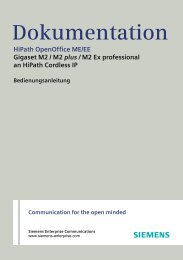Gigaset S4 professional (HiPath OpenOffice ME)
Gigaset S4 professional (HiPath OpenOffice ME)
Gigaset S4 professional (HiPath OpenOffice ME)
Sie wollen auch ein ePaper? Erhöhen Sie die Reichweite Ihrer Titel.
YUMPU macht aus Druck-PDFs automatisch weboptimierte ePaper, die Google liebt.
Dokumentation<br />
<strong>HiPath</strong> <strong>OpenOffice</strong> <strong>ME</strong>/EE<br />
<strong>Gigaset</strong> <strong>S4</strong> <strong>professional</strong> an <strong>HiPath</strong> Cordless IP<br />
Bedienungsanleitung<br />
Communication for the open minded<br />
Siemens Enterprise Communications<br />
www.siemens-enterprise.com
Sicherheitshinweise<br />
2<br />
Sicherheitshinweise<br />
Mobilteil<br />
Akkus<br />
Gefahr:<br />
• Verwenden Sie das Mobilteil nicht in explosionsgefährdeten<br />
Umgebungen!<br />
• Legen Sie das Mobilteil nicht neben elektronische Geräte, damit<br />
eine gegenseitige Beeinflussung verhindert wird!<br />
• Verwenden Sie das Mobilteil nicht in Feuchträumen! Die Geräte<br />
sind nicht spritzwasserfest.<br />
• Von Ihrem Mobilteil wird eine Sendeleistung abgegeben. Beachten<br />
Sie die örtlichen Sicherheitsvorschriften!<br />
Hinweis:<br />
Der Klingelton, die Hinweistöne und das Freisprechen werden über<br />
den Lautsprecher wiedergegeben. Halten Sie das Telefon nicht an<br />
das Ohr, wenn es klingelt bzw. wenn Sie die Freisprechfunktion eingeschaltet<br />
haben. Sie können sich sonst schwerwiegende, dauerhafte<br />
Gehörschäden zuziehen.<br />
Hinweis:<br />
• Für Träger von Hörgeräten: Es können Funksignale in Hörgeräte<br />
einkoppeln.<br />
• Geben Sie Ihr Mobilteil bitte nur mit Bedienungsanleitung an<br />
Dritte weiter!<br />
Gefahr:<br />
• Verwenden Sie nur die zugelassenen Akkus!<br />
• Verwenden Sie keine Batterien! Erhebliche Gesundheits- und<br />
Sachschäden sind möglich (Explosionsgefahr, Zerstörung des<br />
Batteriemantels, Funktionsstörungen und Beschädigung des<br />
Mobilteils).<br />
• Tauchen Sie die Akkus nicht ins Wasser und werfen Sie sie nicht<br />
ins Feuer!<br />
• Verwenden Sie für das Betreiben der Ladeschale nur das zugelassene<br />
Steckernetzgerät!
WEEE-Kennzeichen<br />
Zur vorliegenden Bedienungsanleitung<br />
Hinweis:<br />
• Alle Elektro- und Elektronikgeräte sind getrennt<br />
vom allgemeinen Hausmüll über dafür staatlich<br />
vorgesehene Stellen zu entsorgen.<br />
• Die sachgemäße Entsorgung und die getrennte<br />
Sammlung von Altgeräten dient der Vorbeugung<br />
von potentiellen Umwelt- und Gesundheitsschäden.<br />
Sie sind eine Voraussetzung für die Wiederverwendung<br />
und das Recycling gebrauchter Elektro- und Elektronikgeräte.<br />
• Ausführliche Informationen zur Entsorgung Ihrer Altgeräte erhalten<br />
Sie bei Ihrer Kommune, Ihrem Müllentsorgungsdienst, dem<br />
Fachhändler bei dem Sie das Produkt erworben haben oder Ihrem<br />
Vertriebsansprechpartner.<br />
• Diese Aussagen sind nur gültig für Geräte, die in den Ländern<br />
der Europäischen Union installiert und verkauft werden und die<br />
der Europäischen Richtlinie 2002/96/EC unterliegen. In Ländern<br />
außerhalb der Europäischen Union können davon abweichende<br />
Bestimmungen für die Entsorgung von Elektro- und Elektronikgeräten<br />
gelten.<br />
Zur vorliegenden Bedienungsanleitung<br />
Diese Bedienungsanleitung beschreibt das Mobilteil und dessen Funktionen<br />
an Ihrem Kommunikationssystem.<br />
Alle über Ihr Mobilteil durchführbaren Funktionen werden beschrieben.<br />
Sollten Sie feststellen, dass Funktionen an Ihrem Mobilteil nicht wie gewünscht<br />
verfügbar sind, kann dies folgende Ursachen haben:<br />
• Die Funktion ist für Sie und Ihr Mobilteil nicht eingerichtet - bitte wenden<br />
Sie sich an Ihre Systembetreuung.<br />
• Ihre Kommunikationsplattform verfügt nicht über diese Funktion - bitte<br />
wenden Sie sich an Ihren Siemens-Vertragspartner zur Hochrüstung.<br />
3
Übersicht<br />
4<br />
Übersicht<br />
1<br />
2<br />
3<br />
4<br />
5 15<br />
6 14<br />
7<br />
8<br />
9<br />
10<br />
1 Hörkapsel 10 Mikrofon<br />
2 Display 11 Stummschalte-Taste<br />
3 Display-Tasten 12 Raute-Taste<br />
4 Steuer-Taste 13 Nummern-Tasten<br />
5 Freisprech-Taste 14 Auflegen- und Ein-/Aus-Taste<br />
6 Abheben-Taste 15 Nachrichten-Taste<br />
7 Headset-Anschluss 16 Lautstärke-Taste<br />
8 Stern-Taste<br />
9 R-Taste<br />
Verwendung der Tasten: Seite 8<br />
16<br />
13<br />
12<br />
11
Inhaltsverzeichnis<br />
Inhaltsverzeichnis<br />
Sicherheitshinweise . . . . . . . . . . . . . . . . . . . . . . . . . . . 2<br />
Mobilteil. . . . . . . . . . . . . . . . . . . . . . . . . . . . . . . . . . . . . . . . . . . . . . . . . . 2<br />
Akkus. . . . . . . . . . . . . . . . . . . . . . . . . . . . . . . . . . . . . . . . . . . . . . . . . . . . 2<br />
WEEE-Kennzeichen . . . . . . . . . . . . . . . . . . . . . . . . . . . . . . . . . . . . . . . . . 3<br />
Zur vorliegenden Bedienungsanleitung . . . . . . . . . . 3<br />
Übersicht . . . . . . . . . . . . . . . . . . . . . . . . . . . . . . . . . . . . . 4<br />
Beschreibung der Bedienelemente . . . . . . . . . . . . . . 8<br />
Funktions-Tasten . . . . . . . . . . . . . . . . . . . . . . . . . . . . . . . . . . . . . . . . . . . 8<br />
R-Taste . . . . . . . . . . . . . . . . . . . . . . . . . . . . . . . . . . . . . . . . . . . . . . . . . . 9<br />
Steuer-Taste . . . . . . . . . . . . . . . . . . . . . . . . . . . . . . . . . . . . . . . . . . . . . . 9<br />
Display-Tasten . . . . . . . . . . . . . . . . . . . . . . . . . . . . . . . . . . . . . . . . . . . . 10<br />
Seiten-Tasten. . . . . . . . . . . . . . . . . . . . . . . . . . . . . . . . . . . . . . . . . . . . . 10<br />
Menü-Symbole im Hauptmenü . . . . . . . . . . . . . . . . . . . . . . . . . . . . . . . 11<br />
Inbetriebnehmen des Mobilteils. . . . . . . . . . . . . . . . 13<br />
Entfernen der Schutzfolie . . . . . . . . . . . . . . . . . . . . . . . . . . . . . . . . . . . 13<br />
Einlegen/Wechseln der Akkus. . . . . . . . . . . . . . . . . . . . . . . . . . . . . . . . 13<br />
Laden und Gebrauch der AkkusAkku . . . . . . . . . . . . . . . . . . . . . . . . . . 15<br />
Betriebszeiten und Ladezeiten der Akkus . . . . . . . . . . . . . . . . . . . . 16<br />
Zugelassene Akkus . . . . . . . . . . . . . . . . . . . . . . . . . . . . . . . . . . . . . 16<br />
Montieren des Trageclips . . . . . . . . . . . . . . . . . . . . . . . . . . . . . . . . . . . 16<br />
Kunststoffabdeckung montieren . . . . . . . . . . . . . . . . . . . . . . . . . . . . . . 17<br />
Headset anschließen . . . . . . . . . . . . . . . . . . . . . . . . . . . . . . . . . . . . . . . 17<br />
USB-Datenkabel anschließen . . . . . . . . . . . . . . . . . . . . . . . . . . . . . . . . 17<br />
Einstellen der Display-Sprache des Mobilteils. . . . . . . . . . . . . . . . . . . . 18<br />
Einstellen des Mobilteils . . . . . . . . . . . . . . . . . . . . . . 19<br />
Gesprächslautstärke einstellen . . . . . . . . . . . . . . . . . . . . . . . . . . . . . . . 19<br />
Während des Gesprächs . . . . . . . . . . . . . . . . . . . . . . . . . . . . . . . . . 19<br />
Im Ruhezustand. . . . . . . . . . . . . . . . . . . . . . . . . . . . . . . . . . . . . . . . 20<br />
Hinweistöne einstellen . . . . . . . . . . . . . . . . . . . . . . . . . . . . . . . . . . . . . 21<br />
Klingeltöne einstellen . . . . . . . . . . . . . . . . . . . . . . . . . . . . . . . . . . . . . . 22<br />
Klingeltöne und Bilder mittels Media-Pool einstellen . . . . . . . . . . . . . . 24<br />
Screensaver/CLIP-Bilder ansehen/Sounds abspielen. . . . . . . . . . . . 24<br />
Screensaver/CLIP-Bilder/Sounds umbenennen/löschen . . . . . . . . . 25<br />
Speicherplatz überprüfen. . . . . . . . . . . . . . . . . . . . . . . . . . . . . . . . . 26<br />
5
Inhaltsverzeichnis<br />
6<br />
Klingelton ein- oder ausschalten . . . . . . . . . . . . . . . . . . . . . . . . . . . . . . 27<br />
Aufmerksamkeitston ein- oder ausschalten . . . . . . . . . . . . . . . . . . . . . 27<br />
Automatische Rufannahme ein-/ausschalten . . . . . . . . . . . . . . . . . . . . 28<br />
Datum und Uhrzeit einstellen . . . . . . . . . . . . . . . . . . . . . . . . . . . . . . . . 29<br />
Display einstellen. . . . . . . . . . . . . . . . . . . . . . . . . . . . . . . . . . . . . . . . . . 30<br />
Konvertierungsliste für vCard-Transfer einstellen . . . . . . . . . . . . . . . . . 32<br />
Menüansicht einstellen . . . . . . . . . . . . . . . . . . . . . . . . . . . . . . . . . . . . . 33<br />
In den Lieferzustand zurücksetzen . . . . . . . . . . . . . . . . . . . . . . . . . . . . 34<br />
Telefonieren – Die Grundfunktionen . . . . . . . . . . . .36<br />
Ein-/Ausschalten des Mobilteils. . . . . . . . . . . . . . . . . . . . . . . . . . . . . . . 37<br />
Wählen . . . . . . . . . . . . . . . . . . . . . . . . . . . . . . . . . . . . . . . . . . . . . . . . . 38<br />
Manuelle Wahlwiederholung. . . . . . . . . . . . . . . . . . . . . . . . . . . . . . . . . 39<br />
Rückfrage . . . . . . . . . . . . . . . . . . . . . . . . . . . . . . . . . . . . . . . . . . . . . . . 40<br />
Anruf annehmen oder abweisen . . . . . . . . . . . . . . . . . . . . . . . . . . . . . . 41<br />
Gespräch beenden . . . . . . . . . . . . . . . . . . . . . . . . . . . . . . . . . . . . . . . . 42<br />
Tastatursperre ein- oder ausschalten . . . . . . . . . . . . . . . . . . . . . . . . . . 42<br />
Nach Verlassen des Funknetzes . . . . . . . . . . . . . . . . . . . . . . . . . . . . . . 42<br />
Telefonieren – Die Komfortfunktionen. . . . . . . . . . .43<br />
Freisprechen . . . . . . . . . . . . . . . . . . . . . . . . . . . . . . . . . . . . . . . . . . . . . 43<br />
Mit Headset telefonieren. . . . . . . . . . . . . . . . . . . . . . . . . . . . . . . . . . . . 44<br />
Schnurgebundenes Headset . . . . . . . . . . . . . . . . . . . . . . . . . . . . . . 44<br />
Schnurloses Headset. . . . . . . . . . . . . . . . . . . . . . . . . . . . . . . . . . . . 44<br />
Wahlwiederholung. . . . . . . . . . . . . . . . . . . . . . . . . . . . . . . . . . . . . . . . . 47<br />
Automatische Wahlwiederholung . . . . . . . . . . . . . . . . . . . . . . . . . . 47<br />
Eintrag bzw. Liste der Wahlwiederholung löschen . . . . . . . . . . . . . 47<br />
Rufnummer ins Telefonbuch übernehmen . . . . . . . . . . . . . . . . . . . 48<br />
Telefonbuch des Mobilteils . . . . . . . . . . . . . . . . . . . . . . . . . . . . . . . . . . 49<br />
Eintrag speichern . . . . . . . . . . . . . . . . . . . . . . . . . . . . . . . . . . . . . . . 50<br />
Eintrag suchen und wählen . . . . . . . . . . . . . . . . . . . . . . . . . . . . . . . 51<br />
Eintrag mit Kurzwahl-Ziffer wählen . . . . . . . . . . . . . . . . . . . . . . . . . 52<br />
Eintrag ansehen . . . . . . . . . . . . . . . . . . . . . . . . . . . . . . . . . . . . . . . . 52<br />
Eintrag ändern . . . . . . . . . . . . . . . . . . . . . . . . . . . . . . . . . . . . . . . . . 52<br />
Eintrag oder Telefonbuch löschen . . . . . . . . . . . . . . . . . . . . . . . . . . 53<br />
Freie Speicherplätze anzeigen . . . . . . . . . . . . . . . . . . . . . . . . . . . . . 53<br />
MFV-Wahl nutzen . . . . . . . . . . . . . . . . . . . . . . . . . . . . . . . . . . . . . . . . . 54<br />
Telefonieren – Mit mehreren Teilnehmern. . . . . . .55<br />
Gespräch weitergeben (Umlegen). . . . . . . . . . . . . . . . . . . . . . . . . . . . . 55<br />
Halten . . . . . . . . . . . . . . . . . . . . . . . . . . . . . . . . . . . . . . . . . . . . . . . . . . 56<br />
Makeln (Gespräche wechseln) . . . . . . . . . . . . . . . . . . . . . . . . . . . . . . . 56<br />
Konferenz durchführen . . . . . . . . . . . . . . . . . . . . . . . . . . . . . . . . . . . . . 57
Inhaltsverzeichnis<br />
Anruferliste . . . . . . . . . . . . . . . . . . . . . . . . . . . . . . . . . . 58<br />
Zusatzfunktionen . . . . . . . . . . . . . . . . . . . . . . . . . . . . . 60<br />
Wecker des Mobilteils. . . . . . . . . . . . . . . . . . . . . . . . . . . . . . . . . . . . . . 60<br />
Terminfunktion des Mobilteils . . . . . . . . . . . . . . . . . . . . . . . . . . . . . . . . 62<br />
Basis auswählen . . . . . . . . . . . . . . . . . . . . . . . . . . . . . . . . . . . . . . . . . . 65<br />
Basis einstellen . . . . . . . . . . . . . . . . . . . . . . . . . . . . . . . . . . . . . . . . . . . 66<br />
Kurzwahl . . . . . . . . . . . . . . . . . . . . . . . . . . . . . . . . . . . . . . . . . . . . . . . . 67<br />
Schnellzugriff auf Funktionen . . . . . . . . . . . . . . . . . . . . . . . . . . . . . . . . 68<br />
Daten-Kommunikation mit dem PC . . . . . . . . . . . . . . . . . . . . . . . . . . . . 69<br />
Bluetooth-Schnittstelle . . . . . . . . . . . . . . . . . . . . . . . . . . . . . . . . . . . . . 70<br />
Telefonbuchtransfer. . . . . . . . . . . . . . . . . . . . . . . . . . . . . . . . . . . . . 70<br />
Telefonsperre . . . . . . . . . . . . . . . . . . . . . . . . . . . . . . . . 73<br />
Telefonschloss des Mobilteils . . . . . . . . . . . . . . . . . . . . . . . . . . . . . . . . 73<br />
Anhang. . . . . . . . . . . . . . . . . . . . . . . . . . . . . . . . . . . . . . 75<br />
Störungen beheben . . . . . . . . . . . . . . . . . . . . . . . . . . . . . . . . . . . . . . . . 75<br />
Mobilteil pflegen . . . . . . . . . . . . . . . . . . . . . . . . . . . . . . . . . . . . . . . . . . 77<br />
Dokumentation . . . . . . . . . . . . . . . . . . . . . . . . . . . . . . . . . . . . . . . . . . . 78<br />
Technische Daten . . . . . . . . . . . . . . . . . . . . . . . . . . . . . . . . . . . . . . . . . 78<br />
Ladeschalen. . . . . . . . . . . . . . . . . . . . . . . . . . . . . . . . . . . . . . . . . . . . . . 78<br />
Zubehör . . . . . . . . . . . . . . . . . . . . . . . . . . . . . . . . . . . . . . . . . . . . . . . . . 79<br />
EU-Richtlinie . . . . . . . . . . . . . . . . . . . . . . . . . . . . . . . . . . . . . . . . . . . . . 79<br />
Konformitätserklärung . . . . . . . . . . . . . . . . . . . . . . . . . . . . . . . . . . . . . . 80<br />
Stichwortverzeichnis . . . . . . . . . . . . . . . . . . . . . . . . . 81<br />
7
Beschreibung der Bedienelemente<br />
8<br />
Beschreibung der Bedienelemente<br />
Funktions-Tasten<br />
Es gibt die folgenden Funktions-Tasten:<br />
Taste Name Verwendung<br />
a Auflegen- und<br />
Ein-/Aus-Taste<br />
• Gespräche beenden<br />
• Funktionen abbrechen<br />
• In die nächsthöhere Menüebene zurückgehen<br />
• Mobilteil ein- oder ausschalten<br />
c Abheben-Taste • Anruf annehmen<br />
• Rufnummer wählen<br />
• Wahlwiederholungsliste aufrufen<br />
• Auf Funktionen des Telefonsystems<br />
zugreifen<br />
d Freisprech-<br />
Taste<br />
f Nachrichtenliste<br />
• Anruf annehmen<br />
• Rufnummer wählen<br />
• Zwischen dem Hörer- und dem Freisprechbetrieb<br />
wechseln<br />
• Auf Funktionen des Telefonsystems<br />
zugreifen<br />
Auf Nachrichtenlisten zugreifen<br />
* Stern-Taste Klingelton ein-/ausschalten<br />
# Raute-Taste Tastatursperre ein-/ausschalten<br />
h Stummschalte-<br />
Taste<br />
Mikrofon stumm schalten<br />
S R-Taste R-Tastenfunktion Seite 9
R-Taste<br />
Beschreibung der Bedienelemente<br />
Die R-Taste ermöglicht in den verschiedenen Betriebszuständen durch kurzes<br />
Drücken die folgenden Funktionen:<br />
• Beim Wählen: Wahlpause einfügen (z. B. zwischen Vorwahlnummer<br />
und Rufnummer oder bei einer Mailboxabfrage)<br />
• Im Gespräch: Eine Rückfrage wird eingeleitet<br />
• Im Rückfragegespräch: Makeln zwischen den Teilnehmern<br />
Steuer-Taste<br />
Der Steuer-Taste sind je nach Bediensituation unterschiedliche Funktionen<br />
zugeordnet:<br />
Situation<br />
t<br />
Oben drücken<br />
s<br />
Unten drücken<br />
u<br />
Links drücken<br />
v<br />
Rechts drücken<br />
Im Ruhezu- - Telefonbuch Liste der Mo- Hauptmenü des<br />
stand<br />
des Mobilteils bilteile öffnen Mobilteils öff-<br />
öffnen<br />
nen<br />
Im Gespräch Sprach-/Tele- Telefonbuch - Auswahl von<br />
fonlautstärke des Mobilteils<br />
„Lautstärke“,<br />
einstellen öffnen<br />
„Tonwahl“, „Basis<br />
einstellen“<br />
Im Hauptmenü Menü-Symbol Menü-Symbol Menü-Symbol Menü-Symbol<br />
auswählen auswählen auswählen auswählen<br />
In Listen und NächsthöheNächstniedri- Nächsthöhere Eintrag auswäh-<br />
Menüs resListenelegeresListene- Menüebene, len (OK)<br />
mentlement Abbruch<br />
Im Eingabefeld Schreibmarke Schreibmarke Schreibmarke Schreibmarke<br />
eine Zeile nach eine Zeile nach nach links nach rechts<br />
oben unten<br />
Werte ändern - - Wert verringern<br />
Wert vergrößern<br />
9
Beschreibung der Bedienelemente<br />
10<br />
Display-Tasten<br />
Das Mobilteil verfügt über zwei Display-Tasten mit jeweils einer oder zwei<br />
Funktionen. Wenn eine Taste mit zwei Funktionen belegt ist, wird die gewünschte<br />
Funktion entsprechend mit der linken oder rechten Seite der<br />
Display-Taste gewählt. Die Belegung der Display-Tasten ist abhängig vom<br />
Betriebszustand.<br />
Zurück Sichern Aktuelle Funktionen<br />
der Display-Tasten.<br />
Display-Tasten<br />
Einige wichtige Display-Tasten sind:<br />
Symbol Verwendung<br />
Optionen Ein situationsabhängiges Menü öffnen<br />
OK<br />
Û<br />
Zurück<br />
Sichern<br />
Þ<br />
Seiten-Tasten<br />
Auswahl bestätigen<br />
Zeichen-/Wortweise von rechts nach links löschen<br />
Eine Menü-Ebene zurückspringen/Vorgang abbrechen<br />
Eingabe speichern<br />
Wahlwiederholungsliste öffnen<br />
Tasten rechts am Mobilteil drücken, um situationsabhängig die Lautstärke<br />
für Hörer, Klingelton, Freisprechen, Wecker, Signalisierung von Terminen<br />
und das Headset einzustellen.<br />
Taste Verwendung<br />
ø Lautstärke erhöhen<br />
÷ Lautstärke verringern
Menü-Symbole im Hauptmenü<br />
Beschreibung der Bedienelemente<br />
v Das Hauptmenü des Mobilteils wird durch Rechts-Drücken der Steuer-Taste<br />
aufgerufen.<br />
u v t s Die Menü-Symbole werden durch Links/Rechts- und Oben/Unten-Drücken<br />
der Steuertaste ausgewählt.<br />
Alternativ können Sie auch eine der Zifferntasten drücken, z. B. 4 für<br />
„Wecker“ oder O für „Einstellungen“.<br />
Menü-Einträge, die nur im Experten-Modus zur Verfügung stehen, sind mit<br />
dem Symbol • gekennzeichnet. Zum Ändern siehe Seite 33.<br />
Symbol Name Verwendung<br />
·<br />
ò<br />
É<br />
ì<br />
Ê<br />
Ì<br />
á<br />
Â<br />
Media-Pool Bilder und Töne Verwalten:<br />
• Screensavers<br />
• CLIP-Bilder<br />
• Sounds<br />
• Speicherplatz<br />
Bluetooth Bluetooth-Schnittstelle einrichten:<br />
• Aktivierung<br />
• Suche Headset<br />
• Suche Datengerät<br />
• Bekannte Geräte<br />
• Eigenes Gerät<br />
Extras siehe Media-Pool<br />
Wecker Weckfunktion einrichten<br />
Anruflisten Wenn Anrufe vorhanden sind, Anruferliste<br />
aufrufen.<br />
Anrufbeantworter Wenn Voice-Mail-Anrufe auf dem Netzanrufbeantworter<br />
vorhanden sind, Anrufbeantworter<br />
aufrufen.<br />
Organizer Termine verwalten:<br />
• Kalender<br />
• Entgang. Termine<br />
Telefonbuch Telefonbuch verwalten<br />
11
Beschreibung der Bedienelemente<br />
12<br />
Symbol Name Verwendung<br />
Ï<br />
Einstellungen Mobilteil einstellen:<br />
• Datum und Uhrzeit<br />
• Töne und Signale<br />
– Gesprächslautst.<br />
– • Hinweistöne<br />
– Klingeltöne (Mobilt)<br />
• Display<br />
– Screensaver<br />
–Großschrift<br />
– Farbschema<br />
– • Beleuchtung<br />
• Sprache<br />
• Anmeldung<br />
– Mobilteil anmelden<br />
– Mobilteil abmelden<br />
– Basisauswahl<br />
• • Telefonie<br />
– Auto-Rufannahm.<br />
– Vorwahlnummern<br />
• • System<br />
– Mobilteil-PIN<br />
– Mobilteil-Reset<br />
– Basis einstellen<br />
• Menü-Ansicht
Inbetriebnehmen des Mobilteils<br />
Entfernen der Schutzfolie<br />
Einlegen/Wechseln der Akkus<br />
Inbetriebnehmen des Mobilteils<br />
Ziehen Sie bitte vor der Inbetriebnahme die Schutzfolie<br />
vom Display ab.<br />
Das Mobilteil wird zusammen mit zwei zugelassenen Akkus geliefert. Die<br />
mitgelieferten Akkus sind nicht geladen. Sie werden erst im Mobilteil aufgeladen.<br />
Hinweis:<br />
• Beachten Sie die Sicherheitshinweise Titelrückseite!<br />
• Verwenden Sie nur die zugelassenen Akkus Seite 16!<br />
• Tauschen Sie immer beide Akkus zusammen aus und legen Sie<br />
nur Akkus vom gleichen Typ/Hersteller ein!<br />
• Öffnen Sie das Akkufach nur in staubfreier Umgebung!<br />
• Wenn Sie die Akkus entfernen, bleiben Ihre Telefonbuch-Einträge<br />
und alle Einstellungen erhalten. Datum und Uhrzeit werden<br />
zurückgesetzt.<br />
• Entfernen Sie die Akkus nur, wenn diese defekt sind. Jedes unnötige<br />
Entfernen verringert die Lebensdauer der Akkus.<br />
1. Falls montiert: Trageclip abnehmen<br />
Einen Schraubendreher zwischen Trageclip und Akkudeckel schieben (1)<br />
und den Trageclip mit dem Schraubendreher nach außen drücken (2), bis<br />
er ausrastet.<br />
1<br />
2<br />
Auf der gegenüberliegenden Seite den Clip ebenfalls ausrasten und dann<br />
abnehmen.<br />
13
Inbetriebnehmen des Mobilteils<br />
14<br />
2. Akkufach öffnen<br />
In die Mulde am Gehäuse greifen und den Akkudeckel nach oben klappen.<br />
3. Akkus einlegen/wechseln<br />
Evtl. alte Akkus entfernen. Neue Akkus richtig gepolt einsetzen (siehe<br />
schematische Darstellung). Die Polung ist im bzw. am Akkufach gekennzeichnet.<br />
3<br />
4. Akkufach schließen<br />
Akkudeckel zuerst mit den seitlichen Aussparungen an den Nasen der Innenseite<br />
des Gehäuses ausrichten. Danach Deckel zudrücken, bis er einrastet.
Laden und Gebrauch der AkkusAkku<br />
Inbetriebnehmen des Mobilteils<br />
Zum Aufladen der Akkus stellen Sie das Mobilteil mit der Tastatur nach vorne<br />
in die Ladeschale.<br />
Achtung:<br />
Verwenden Sie für das Betreiben der Ladeschale nur zugelassene<br />
Steckernetzgeräte (Bestellnummern siehe Seite 78).<br />
Der Ladezustand wird durch die Ladezustandsanzeige angezeigt. Sie blinkt<br />
beim Aufladen:<br />
= Akkus leer<br />
e Akkus 33% geladen<br />
V Akkus 66% geladen<br />
U Akkus 100% geladen<br />
Hinweis:<br />
• Erstes Aufladen: Laden Sie die Akkus mindestens 10 Stunden<br />
ohne Unterbrechung auf, unabhängig von der Ladezustandsanzeige.<br />
Benutzen Sie anschließend das Mobilteil bis zum Ertönen<br />
des Akkuwarntons, ohne es zurück in die Ladeschale zu legen.<br />
Dadurch wird die Ladezustandsanzeige an die<br />
Betriebszeiten der Akkus angepasst.<br />
• Zum Erreichen der vollen Betriebs- und Ladezeiten Seite 16:<br />
Benutzen Sie das Mobilteil mehrmals bis zum Ertönen des Akkuwarntons,<br />
ohne es zurück in die Ladeschale zu legen.<br />
• Jedes weitere Aufladen: Sie können Ihr Mobilteil nach jedem<br />
Gebrauch in die Ladeschale legen. Das Aufladen wird elektronisch<br />
gesteuert, so dass die Akkus optimal und schonend geladen<br />
werden.<br />
15
Inbetriebnehmen des Mobilteils<br />
16<br />
Betriebszeiten und Ladezeiten der Akkus<br />
Die Betriebszeiten werden erst nach einigen Lade- und Entladevorgängen<br />
erreicht und sind abhängig von<br />
• der Akkukapazität,<br />
• dem Alter der Akkus,<br />
• den getroffenen Einstellungen,<br />
• dem Benutzerverhalten<br />
• dem eingesetzten DECT-Cordless System<br />
Kapazität (mAh) ca.<br />
550 700 800 1000<br />
Bereitschaftszeit (Stunden) a 140 / 50 165 / 58 185 / 67 230 / 83<br />
Gesprächszeit (Stunden) 11 12 14 17<br />
Betriebszeit bei 1,5 Std. Gespräch<br />
pro Tag (Stunden) b<br />
85 95 110 135<br />
Ladezeit in Ladeschale (Stunden) 6,5 7,5 8,5 10,5<br />
[a] ohne/mit Display-Beleuchtung<br />
[b] ohne Display-Beleuchtung (Display-Beleuchtung einstellen Seite 33)<br />
Zugelassene Akkus<br />
Für das Mobilteil sind die folgenden Akkus zugelassen.<br />
Nickel-Metall-Hydrid (NiMH) Akku<br />
GPI International LTD 700 mAh AAA<br />
UNION SUPPO Batt. 650 mAh AAA<br />
SHENZHEN High Power Tech. Co. Ltd 650 mAh AAA<br />
Montieren des Trageclips<br />
Drücken Sie den Trageclip auf der Rückseite des Mobilteils an, bis dessen<br />
seitliche Nasen in die Aussparungen einrasten.
Kunststoffabdeckung montieren<br />
Headset anschließen<br />
USB-Datenkabel anschließen<br />
Sie können ein Standard USB-Datenkabel<br />
mit Mini-B-Stecker an der Rückseite Ihres<br />
Mobilteils anschließen, um Ihr Mobilteil<br />
mit einem PC zu verbinden Seite 69.<br />
• Gürtelclip (falls montiert) abnehmen<br />
Seite 16.<br />
• Akkudeckel abnehmen Seite 14.<br />
• USB-Datenkabel an USB Buchse (1) anschließen.<br />
Inbetriebnehmen des Mobilteils<br />
Mitgelieferte Kunststoffabdeckung für die Headsetbuchse<br />
einsetzen, um einen optimalen Klang im<br />
Freisprechmodus zu ermöglichen.<br />
Nach Entfernen der Kunststoffabdeckung können<br />
Sie ein Headset mit 2,5 mm Klinkenstecker an der<br />
linken Seite Ihres Mobilteils anschließen.<br />
Die Headset-Lautstärke entspricht der Einstellung<br />
der Hörer-Lautstärke Seite 19.<br />
Setzten Sie nach Gebrauch des Headsets die<br />
Kunststoffabdeckung wieder ein, um einen optimalen<br />
Klang im Freisprechmodus zu ermöglichen.<br />
1<br />
17
Inbetriebnehmen des Mobilteils<br />
Schritt für Schritt<br />
18<br />
Einstellen der Display-Sprache des<br />
Mobilteils<br />
v<br />
Wenn im Lieferzustand die von Ihnen bevorzugte Sprache<br />
der Displaytexte des Mobilteils nicht voreingestellt<br />
ist, können Sie diese selbst festlegen. Die Sprache der<br />
Displaytexte des Kommunikationssystems ist nur vom<br />
Administrator einstellbar.<br />
Hauptmenü öffnen<br />
Hauptmenü des Mobilteils öffnen.<br />
Erstes Untermenü öffnen<br />
u v Ï Einstellungen [ Menü-Symbol auswählen und bestätigen.<br />
Zweites Untermenü öffnen<br />
st Sprache<br />
[ Menüpunkt auswählen und bestätigen.<br />
Sprache auswählen<br />
Deutsch<br />
st [ Gewünschte Sprache auswählen und bestätigen.<br />
English<br />
Francais<br />
Italiano<br />
Espanol<br />
Portugues<br />
Nederlands<br />
Dansk<br />
Norsk<br />
Svenska<br />
Suomi<br />
Cesky<br />
Polski<br />
Turkce<br />
Ellinika<br />
Magyar<br />
Russkij<br />
Hrvatski<br />
Slovenscina<br />
Romana<br />
Srpski<br />
Catalan<br />
Bulgarski<br />
Bosanski<br />
Ukrayinska<br />
Arabic<br />
a Auflegen-Taste mehrfach drücken, um den Vorgang zu<br />
beenden.<br />
Hinweis:<br />
• Wenn Sie aus Versehen eine für Sie unverständliche<br />
Display-Sprache eingestellt haben,<br />
drücken Sie „v O 5“ und wählen Sie<br />
dann die Sprache neu aus.<br />
• Wenn Sie die Display-Sprache in den Lieferzustand<br />
zurücksetzen wollen: Seite 34.
Schritt für Schritt<br />
Einstellen des Mobilteils<br />
Einstellen des Mobilteils<br />
Wenn Sie mit den Standard-Einstellungen des Mobilteils<br />
nicht zufrieden sind, können Sie diese ändern.<br />
Gesprächslautstärke einstellen<br />
Während des Gesprächs<br />
Während des Gesprächs über Hörer oder bei Freisprechen<br />
können Sie die Gesprächslautstärke einfach durch<br />
die seitliche Lautstärke-Taste einstellen. Abhängig davon,<br />
ob Sie das Gespräch über den Hörer oder durch<br />
Freisprechen führen, ist die entsprechende Lautstärke<br />
einstellbar.<br />
p Sie führen ein Gespräch.<br />
ø Seitliche Lautstärke-Taste drücken, um das Menü Gesprächslautst.<br />
aufzurufen.<br />
ø÷ Hörer- bzw. Freisprechlautstärke ändern.<br />
oder<br />
t Steuer-Taste drücken, um das Menü Gesprächslautst.<br />
aufzurufen.<br />
r Hörer- bzw. Freisprechlautstärke einstellen.<br />
Einstellungen speichern.<br />
oder Die Einstellung wird nach ca. 3 Sekunden automatisch<br />
gespeichert.<br />
Sichern<br />
19
Einstellen des Mobilteils<br />
Schritt für Schritt<br />
20<br />
Im Ruhezustand<br />
Im Ruhezustand können Sie die Gesprächslautstärke<br />
über das Menü ändern.<br />
v Hauptmenü des Mobilteils öffnen.<br />
u v Einstellungen<br />
Ï<br />
[ Menü-Symbol auswählen und bestätigen.<br />
st Töne und Signale [ Menüpunkt auswählen und bestätigen.<br />
st Gesprächslautst. [ Menüpunkt auswählen und bestätigen.<br />
Gesprächslautst.<br />
Hörer:<br />
Freisprechen:<br />
Zurück<br />
Sichern<br />
st Hörer<br />
[ Gewünschten Menüpunkt auswählen.<br />
Freisprechen<br />
uv Einstellung festlegen.<br />
Display-Taste drücken.<br />
Sichern
Schritt für Schritt<br />
Hinweistöne einstellen<br />
Hinweis:<br />
Einstellen des Mobilteils<br />
Nur einstellbar, wenn dieser Menüpunkt sichtbar<br />
ist. Zum Ändern siehe Seite 33.<br />
Die Hinweistöne haben die folgende Bedeutung:<br />
Hinweiston Bedeutung<br />
Tastenklick Jeder Tastendruck wird bestätigt.<br />
Bestätigungen • Bestätigungston beim Sichern<br />
von Eingaben/Einstellungen und<br />
beim Legen des Mobilteils in die<br />
Ladeschale<br />
• Fehlerton (absteigende Tonfolge)<br />
bei Fehleingaben<br />
• Menüendeton am Menüende<br />
Akkuton Die Akkus müssen geladen werden.<br />
v Hauptmenü des Mobilteils öffnen.<br />
u v Einstellungen<br />
Ï<br />
[ Menü-Symbol auswählen und bestätigen.<br />
st Töne und Signale [ Menüpunkt auswählen und bestätigen.<br />
st Hinweistöne [ Menüpunkt auswählen und bestätigen.<br />
st Tastenklick [ Gewünschten Menüpunkt auswählen.<br />
Bestätigungen<br />
Akkuton<br />
uv Ein- oder ausschalten.<br />
Einstellungen speichern.<br />
Sichern<br />
21
Einstellen des Mobilteils<br />
Schritt für Schritt<br />
22<br />
Klingeltöne einstellen<br />
In Ihrem Mobilteil sind Töne und Melodien gespeichert.<br />
Beim Auswählen des Menüpunktes Lautstärke und<br />
Melodien ertönt jeweils der Klingelton in der aktuellen<br />
Einstellung.<br />
v Hauptmenü des Mobilteils öffnen.<br />
u v Einstellungen<br />
Ï<br />
[ Menü-Symbol auswählen und bestätigen.<br />
st Töne und Signale [ Menüpunkt auswählen und bestätigen.<br />
st Klingeltöne (Mobilt) [ Menüpunkt auswählen und bestätigen.<br />
st Lautstärke [ Gewünschten Menüpunkt auswählen und bestätigen.<br />
Melodien<br />
Zeitsteuerung<br />
Anonym.Rufe aus ³<br />
Hinweis:<br />
Lautstärke einstellen<br />
st Lautstärke [ Menüpunkt auswählen und bestätigen.<br />
Sie können zwischen fünf Klingeltonlautstärken und<br />
dem Crescendo-Ruf (Lautstärke nimmt stufenweise zu)<br />
wählen.<br />
st Für interne Anrufe [ Gewünschten Menüpunkt auswählen.<br />
und Termine<br />
Für externe Anrufe<br />
uv Einstellung festlegen.<br />
Display-Taste drücken.<br />
Sichern<br />
Die Funktion „Anonym.Rufe aus“ steht an Ihrem<br />
Kommunikationssystem nicht zur Verfügung.<br />
Lautstärke<br />
Für interne Anrufe<br />
und Termine:<br />
Für externe Anrufe:<br />
Zurück<br />
Sichern
Schritt für Schritt<br />
Melodien einstellen<br />
Einstellen des Mobilteils<br />
Damit Sie die Anrufe und Termine an Ihrem Mobilteil<br />
leichter unterscheiden können, sind die Klingeltöne für<br />
unterschiedliche Anrufe verschieden einstellbar.<br />
st Melodien [ Menüpunkt auswählen und bestätigen.<br />
st Für interne Anrufe [ Gewünschten Menüpunkt auswählen.<br />
Für externe Anrufe<br />
uv Einstellung festlegen.<br />
Display-Taste drücken.<br />
Sichern<br />
Zeitsteuerung für externe Anrufe einstellen<br />
Sie können einen Zeitraum eingeben, in dem Ihr Telefon<br />
nicht klingeln soll, z. B. nachts.<br />
st Zeitsteuerung [ Menüpunkt auswählen und bestätigen.<br />
uv Ein oder Aus festlegen.<br />
Wenn eingeschaltet:<br />
st Nicht klingeln von<br />
Nicht klingeln bis<br />
[ Gewünschten Menüpunkt auswählen.<br />
o Uhrzeit eingeben.<br />
Sichern<br />
Einstellungen speichern.<br />
23
Einstellen des Mobilteils<br />
Schritt für Schritt<br />
24<br />
Klingeltöne und Bilder mittels Media-<br />
Pool einstellen<br />
Der Media-Pool des Mobilteils verwaltet Sounds, die<br />
Sie als Klingelton verwenden können und Bilder (CLIP-<br />
Bilder und Screensaver), die Sie als Anruferbilder bzw.<br />
als Screensaver verwenden können; Voraussetzung:<br />
Rufnummernübermittlung (CLIP). Der Media-Pool kann<br />
folgende Medien-Typen verwalten:<br />
Typ Format<br />
Sounds:<br />
Klingeltöne<br />
Monophon<br />
Polyphon<br />
importierte Sounds<br />
Bilder:<br />
CLIP-Bild<br />
Screensaver<br />
In Ihrem Mobilteil sind verschiedene mono- und polyphone<br />
Sounds und Bilder voreingestellt. Sie können<br />
sich die vorhandenen Sounds anhören und die Bilder<br />
anzeigen lassen.<br />
Bilder und Sounds können Sie von einem PC herunterladen<br />
Seite 69. Falls nicht genügend Speicherplatz<br />
vorhanden ist, müssen Sie vorher ein oder mehrere Bilder<br />
oder Sounds löschen.<br />
Screensaver/CLIP-Bilder ansehen/Sounds<br />
abspielen<br />
v Hauptmenü des Mobilteils öffnen.<br />
u v Media-Pool<br />
·<br />
[ Menü-Symbol auswählen und bestätigen.<br />
st Screensavers [ Gewünschten Menüpunkt auswählen und bestätigen.<br />
CLIP-Bilder<br />
Sounds<br />
st Eintrag auswählen.<br />
intern<br />
intern<br />
intern<br />
WMA, MP3, WAV<br />
BMP, JPG, GIF<br />
128 x 86 Pixel<br />
128 x 160 Pixel
Schritt für Schritt<br />
Einstellen des Mobilteils<br />
Screensaver/CLIP-Bilder<br />
Displaytaste drücken.<br />
st Zwischen den Bildern wechseln.<br />
Haben Sie ein Bild in einem ungültigen Dateiformat abgespeichert,<br />
erhalten Sie nach dem Auswählen eine<br />
Fehlermeldung.<br />
Ansehen<br />
Sounds<br />
Der markierte Sound wird sofort abgespielt.<br />
st Zwischen den Sounds wechseln.<br />
Sie können die Lautstärke während des Abspielens einstellen:<br />
Optionen<br />
Displaytaste drücken.<br />
st Lautstärke [ Menüpunkt auswählen und bestätigen.<br />
uv Lautstärke einstellen.<br />
Einstellung speichern.<br />
Sichern<br />
Screensaver/CLIP-Bilder/Sounds umbenennen/löschen<br />
Sie haben einen Eintrag ausgewählt.<br />
v Hauptmenü des Mobilteils öffnen.<br />
u v Media-Pool<br />
·<br />
[ Menü-Symbol auswählen und bestätigen.<br />
st Screensavers [ Gewünschten Menüpunkt auswählen und bestätigen.<br />
CLIP-Bilder<br />
Sounds<br />
st Eintrag auswählen.<br />
Optionen<br />
Displaytaste drücken. Ist ein Bild/Sound gesperrt (è),<br />
stehen die Optionen nicht zur Verfügung.<br />
st Name ändern [<br />
oder<br />
Menüpunkt auswählen und bestätigen. Der Name des<br />
Eintrages kann geändert werden. Länge: max. 16 Zeichen.<br />
Danach Eingabe bestätigen.<br />
st Eintrag löschen<br />
[ Menüpunkt auswählen und bestätigen. Der Eintrag<br />
wird gelöscht.<br />
25
Einstellen des Mobilteils<br />
Schritt für Schritt<br />
26<br />
Speicherplatz überprüfen<br />
Sie können sich den verfügbaren restlichen Speicherplatz<br />
anzeigen lassen.<br />
v Hauptmenü des Mobilteils öffnen.<br />
u v ·<br />
Media-Pool [ Menü-Symbol auswählen und bestätigen.<br />
st Speicherplatz<br />
[ Menüpunkt auswählen und bestätigen.
Schritt für Schritt<br />
Einstellen des Mobilteils<br />
Klingelton ein- oder ausschalten<br />
Klingelton ausschalten<br />
* Taste so lange drücken, bis der Bestätigungston ertönt.<br />
Im Display erscheint das Symbol ó.<br />
Klingelton einschalten<br />
* Taste so lange drücken, bis der Bestätigungston ertönt.<br />
Aufmerksamkeitston ein- oder ausschalten<br />
Sie können statt des Klingeltons einen Aufmerksamkeitston<br />
einschalten. Bei einem Anruf ertönt dann ein<br />
kurzer Ton („Beep“) anstelle des Klingeltons.<br />
Befindet sich das Mobilteil in einer Anrufübernahme-<br />
Gruppe, wird ein Übernahmeruf ebenfalls durch den<br />
Aufmerksamkeitston signalisiert.<br />
Aufmerksamkeitston einschalten<br />
* Taste so lange drücken, bis der Bestätigungston ertönt.<br />
Displaytaste innerhalb von drei Sekunden drücken.<br />
Der Aufmerksamkeitston ist eingeschaltet. Die Lautstärke<br />
des Aufmerksamkeitstones ist an die Lautstärke<br />
des externen Ruftons gekoppelt.<br />
Beep<br />
Aufmerksamkeitston ausschalten<br />
* Taste so lange drücken, bis der Bestätigungston ertönt.<br />
27
Einstellen des Mobilteils<br />
Schritt für Schritt<br />
28<br />
Automatische Rufannahme ein-/ausschalten<br />
Hinweis:<br />
Diese Funktion ermöglicht das Annehmen von Anrufen<br />
durch Herausnehmen des Mobilteils aus der Ladeschale.<br />
v Hauptmenü des Mobilteils öffnen.<br />
u v Einstellungen<br />
Ï<br />
[ Menü-Symbol auswählen und bestätigen.<br />
st Telefonie [ Menüpunkt auswählen und bestätigen.<br />
st Auto-Rufannahm. Menüpunkt auswählen.<br />
Ändern<br />
Nur einstellbar, wenn dieser Menüpunkt sichtbar<br />
ist. Zum Ändern siehe Seite 33.<br />
Display-Taste drücken. Die eingeschaltete Funktion ist<br />
durch ein Häkchen (³) gekennzeichnet und kann durch<br />
erneutes Auswählen wieder ausgeschaltet werden.
Schritt für Schritt<br />
Datum und Uhrzeit einstellen<br />
Einstellen des Mobilteils<br />
Stellen Sie Datum und Uhrzeit ein, damit eingehenden<br />
Anrufen Datum und Uhrzeit korrekt zugeordnet werden<br />
und um den Wecker zu nutzen.<br />
Das Datum und die Uhrzeit des Mobilteils werden automatisch<br />
eingestellt, wenn Sie einen Teilnehmer anrufen.<br />
Falls Ihr Kommunikationssystem diese Funktion<br />
nicht unterstützt, können Sie das Einstellen manuell<br />
durchführen.<br />
Entweder:<br />
v Hauptmenü des Mobilteils öffnen.<br />
u v Einstellungen<br />
Ï<br />
[ Menü-Symbol auswählen und bestätigen.<br />
st Datum und Uhrzeit [ Menüpunkt auswählen und bestätigen.<br />
Oder: Wenn Datum und Uhrzeit noch nicht eingestellt sind:<br />
Zeit Display-Taste drücken.<br />
Weiter:<br />
o Datum eingeben, z. B. 22.09.2007 = 220907.<br />
s Eine Zeile nach unten springen.<br />
o Uhrzeit eingeben, z. B. 19:05 Uhr = 1905.<br />
Sichern<br />
Einstellungen speichern.<br />
Hinweis:<br />
Falls Ihr Kommunikationssystem das Einstellen<br />
von Datum und Uhrzeit nicht unterstützt, ist es<br />
notwendig, die Einstellung von Zeit zu Zeit zu<br />
überprüfen und ggf. zu korrigieren.<br />
29
Einstellen des Mobilteils<br />
Schritt für Schritt<br />
30<br />
Display einstellen<br />
Für das Display gibt es vielfältige Einstellmöglichkeiten.<br />
Der Screensaver (Logo, Bildschirmschoner), das Farbschema,<br />
dier Schriftgröße und die Displaybeleuchtung<br />
sind einstellbar. Ebenfalls kann der angezeigte Name<br />
der Basisstation geändert werden.<br />
Screensaver<br />
Sie können sich im Ruhezustand ein Bild aus dem Media-Pool<br />
Seite 24 oder die Uhrzeit als Screensaver<br />
anzeigen lassen. Er ersetzt die Anzeige im Ruhezustand.<br />
Dadurch können der Kalender, Datum, Zeit und<br />
Name überdeckt werden.<br />
Der Screensaver wird in bestimmten Situationen nicht<br />
angezeigt, z. B. während eines Gesprächs oder wenn<br />
das Mobilteil abgemeldet ist.<br />
v Hauptmenü des Mobilteils öffnen.<br />
u v Einstellungen<br />
Ï<br />
[ Menü-Symbol auswählen und bestätigen.<br />
st Display<br />
[ Menüpunkt auswählen und bestätigen.<br />
st Screensaver [ Menüpunkt auswählen und bestätigen.<br />
Aktivierung:<br />
uv Ein- oder ausschalten.<br />
Auswahl:<br />
s Eine Zeile nach unten springen.<br />
uv Gewünschten Eintrag auswählen. Digitaluhr und Analoguhr<br />
zeigt jeweils die aktuelle Uhrzeit als Screensaver<br />
Display-füllend an.<br />
Der gewählte Screensaver wird angezeigt.<br />
oder<br />
Ansehen<br />
Sichern<br />
Einstellungen speichern.
Schritt für Schritt<br />
Farbschema<br />
Einstellen des Mobilteils<br />
In Ihrem Mobilteil sind 5 Farbschemata gespeichert.<br />
Durch Auswahl eines Farbschemas legen Sie fest, welche<br />
Farbe die Schrift, die Menü-Symbole und der Hintergrund<br />
haben sollen.<br />
Wechseln Sie während der Einstellung auf ein anderes<br />
Farbschema, dann wird dieses sofort so angezeigt, wie<br />
es später an allen Menüs erscheinen wird.<br />
v Hauptmenü des Mobilteils öffnen.<br />
u v Einstellungen<br />
Ï<br />
[ Menü-Symbol auswählen und bestätigen.<br />
st Display<br />
[ Menüpunkt auswählen und bestätigen.<br />
st Farbschema [ Menüpunkt auswählen und bestätigen.<br />
st Eintrag auswählen.<br />
Display-Taste drücken.<br />
Auswahl<br />
Beleuchtung<br />
Hinweis:<br />
Sie können abhängig davon, ob das Mobilteil in der Basis/Ladeschale<br />
steht oder nicht, die Display-Beleuchtung<br />
ein- oder ausstellen. Ist sie eingeschaltet, leuchtet<br />
das Display dauerhaft halbhell. Bei ausgeschalteter Display-Beleuchtung<br />
schaltet der erste Druck auf eine beliebige<br />
Taste die Display-Beleuchtung ein. Die Taste hat<br />
in diesem Fall keine weitere Funktion.<br />
v Hauptmenü des Mobilteils öffnen.<br />
u v Einstellungen<br />
Ï<br />
[ Menü-Symbol auswählen und bestätigen.<br />
st Display<br />
[ Menüpunkt auswählen und bestätigen.<br />
st Beleuchtung<br />
[ Menüpunkt auswählen und bestätigen.<br />
In Ladeschale:<br />
uv Ein- oder ausschalten.<br />
Nur einstellbar, wenn dieser Menüpunkt sichtbar<br />
ist. Zum Ändern siehe Seite 33.<br />
31
Einstellen des Mobilteils<br />
Schritt für Schritt<br />
32<br />
Außerh. Ladeschale:<br />
s Eine Zeile nach unten springen.<br />
uv Ein- oder ausschalten.<br />
Einstellung speichern.<br />
Sichern<br />
Konvertierungsliste für vCard-Transfer<br />
einstellen<br />
Hinweis:<br />
Nur einstellbar, wenn dieser Menüpunkt sichtbar<br />
ist. Zum Ändern siehe Seite 33.<br />
In E-Mail-Programmen, wie z.B. Microsoft Outlook, sind<br />
die Rufnummern meistens wie folgt angegeben: +49<br />
(05251) 820776. Diese Format kann das Mobilteil jedoch<br />
nicht benutzen, um die Rufnummer zu wählen.<br />
Wenn die o.g. Rufnummer eine lokale Festnetz-Nummer<br />
ist, dann wird diese beim Wählen z. B. umgesetzt<br />
zu 0820776. Die Konvertierungspaare sind in der Konvertierungstabelle<br />
festgelegt und können geändert werden,<br />
falls sie von den Standard-Werten abweichen.<br />
Fragen Sie Ihren Systemverwalter, welche Konvertierungsregeln<br />
für Ihr Mobilteil gelten!<br />
v Hauptmenü des Mobilteils öffnen.<br />
u v Einstellungen<br />
Ï<br />
[ Menü-Symbol auswählen und bestätigen.<br />
st Telefonie [ Menüpunkt auswählen und bestätigen.<br />
st Vorwahlnummern [ Menüpunkt auswählen und bestätigen. Die Konvertierungstabelle<br />
wird angezeigt.<br />
o Eintrag ändern.<br />
Mit der Steuer-Taste oben/unten können Sie in ein anderes<br />
Eingabefeld springen; mit der Steuer-Taste links/<br />
rechts können Sie den Cursor innerhalb eines Eingabefeldes<br />
verschieben.<br />
Einstellung speichern.<br />
a Auflegen-Taste mehrfach drücken, um den Vorgang zu<br />
beenden.<br />
Sichern
Schritt für Schritt<br />
Menüansicht einstellen<br />
Einstellen des Mobilteils<br />
Sie können bestimmen, ob in den Menüs nur eine Auswahl<br />
der wichtigsten oder alle Menüpunkte erscheinen<br />
sollen.<br />
v Hauptmenü des Mobilteils öffnen.<br />
u v Einstellungen<br />
Ï<br />
[ Menü-Symbol auswählen und bestätigen.<br />
st Menü-Ansicht<br />
[ Menüpunkt auswählen und bestätigen.<br />
st [ Einfach oder Erweitert auswählen und bestätigen.<br />
a Auflegen-Taste mehrfach drücken, um den Vorgang zu<br />
beenden.<br />
33
Einstellen des Mobilteils<br />
Schritt für Schritt<br />
34<br />
In den Lieferzustand zurücksetzen<br />
Hinweis:<br />
Nur einstellbar, wenn dieser Menüpunkt sichtbar<br />
ist. Zum Ändern siehe Seite 33.<br />
Diese Funktion ermöglicht das Zurücksetzen Ihres Mobilteils<br />
in den Lieferzustand, z.B. wenn Sie es weitergeben<br />
oder neu einstellen wollen.<br />
Die Leistungsmerkmale des Mobilteils werden wie<br />
folgt behandelt:<br />
Leistungsmerkmal Behandlung<br />
Audioeinstellungen werden zurückgesetzt<br />
Systemregistrierung bleibt erhalten<br />
Telefonbuch bleibt erhalten<br />
Wahlwiederholungsliste wird gelöscht<br />
Zurücksetzen<br />
v Hauptmenü des Mobilteils öffnen.<br />
u v Einstellungen<br />
Ï<br />
[ Menü-Symbol auswählen und bestätigen.<br />
st System<br />
[ Menüpunkt auswählen und bestätigen.<br />
st Mobilteil-Reset [ Menüpunkt auswählen und bestätigen. Es erscheint<br />
eine Sicherheitsabfrage.<br />
Ja Sicherheitsabfrage bestätigen. Das Mobilteil wird in<br />
den Lieferzustand zurückgesetzt.<br />
Hinweis:<br />
Falls Sie das Telefonbuch ebenfalls löschen wollen:<br />
Seite 53.
Einstellungen im Lieferzustand<br />
Einstellen des Mobilteils<br />
Einstellung Erklärung/Hinweise Stufen Lieferzustand<br />
Töne und<br />
Signale<br />
Klingeltonlautstärke 5 5<br />
Klingeltonmelodie, extern 21 "Bass me"<br />
Klingeltonmelodie, intern 21 "Classic Ring"<br />
Aufmerksamkeitston - aus<br />
Hörerlautstärke 3 1<br />
Lautstärke beim Freisprechen<br />
Termin<br />
5 3<br />
Melodie 22 1<br />
Lautstärke 5 5<br />
Tastenklick bei jeder Tastenbetätigung.<br />
- ein<br />
Warnton, etwa 5 Minuten bevor<br />
die Akkuladung verbraucht<br />
ist.<br />
- ein<br />
Quittungstöne, ob Aktionen er- -<br />
folgreich oder fehlerhaft durchgeführt<br />
wurden.<br />
ein<br />
Auto. Ruf- Ruf wird bei Entnahme des - ein<br />
annahme Mobilteils aus der Ladeschale<br />
automatisch angenommen.<br />
Basisauswahl<br />
Auswahl der Basis 4 bleibt<br />
Beleuchtung Display Beleuchtung - In Ladeschale:<br />
ein/ Außerhalb<br />
Ladeschale: aus<br />
Logo Anzeige auf Ruhedisplay - ein, Analoguhr<br />
Zeichensatz Verfügbarer Zeichensatz - Standard<br />
Sprache Verschiedene Sprachen auswählen.<br />
26 englisch<br />
Bluetooth Bluetooth-Aktivierung - ein<br />
35
Telefonieren – Die Grundfunktionen<br />
Schritt für Schritt<br />
36<br />
Telefonieren –<br />
Die Grundfunktionen<br />
Sie führen mit Ihrem Mobilteil interne und externe Gespräche.<br />
Interne Gespräche sind Gespräche,<br />
• die Sie innerhalb des Bereiches eines Kommunikationssystems<br />
z.B. in Ihrer Firma führen,<br />
• die Sie zwischen vernetzten Kommunikationssystemen<br />
z. B. mit verschiedenen Standorten Ihrer Firma<br />
führen.<br />
Externe Gespräche sind Gespräche, die Sie mit Teilnehmern<br />
des öffentlichen Telefonnetzes führen.
Schritt für Schritt<br />
Bitte Mobilteil-PIN<br />
eingeben:<br />
Telefonieren – Die Grundfunktionen<br />
Ein-/Ausschalten des Mobilteils<br />
a Drücken Sie die Auflegen-Taste so lange, bis das Ein-<br />
oder Ausschalten durch ein Signal bestätigt wird.<br />
PIN<br />
Ist die PIN im Lieferzustand (0000), so ist das Mobilteil<br />
nach dem Einschalten betriebsbereit. Wurde eine PIN<br />
gesetzt, so muss die PIN eingegeben werden.<br />
o PIN eingeben.<br />
[ Eingabe bestätigen. Das Mobilteil ist betriebsbereit.<br />
Anzeige der Verbindungsqualität<br />
Im Ruhedisplay wird die Stärke des Empfangssignals<br />
durch das Symbol „Empfangsfeldstärke“ angezeigt:<br />
| blinkend, kein Empfang<br />
Ò geringe Empfangsfeldstärke<br />
Ñ 50% Empfangsfeldstärke<br />
i 75% Empfangsfeldstärke<br />
Ð 100% Empfangsfeldstärke<br />
Die Funkreichweite ist im Freien und in Gebäuden unterschiedlich<br />
Seite 78. Bei Reichweitenproblemen<br />
wenden Sie sich bitte an Ihren Systembetreuer!<br />
Aufladen der Akkus<br />
Das Mobilteil darf nur in die vorgesehene Ladeschale<br />
gestellt werden!<br />
Steht das Mobilteil in der Ladeschale, lädt es auch,<br />
wenn es ausgeschaltet ist. Wenn das Mobilteil eingeschaltet<br />
ist, sehen Sie im Display die Ladezustandsanzeige<br />
blinken.<br />
Hat sich das Mobilteil wegen leerer Akkus abgeschaltet<br />
und wird dann in die Ladeschale gestellt, schaltet es<br />
sich automatisch ein und ist betriebsbereit. Der Ladevorgang<br />
beginnt. Wenn eine PIN gesetzt wurde, muss<br />
diese erst eingegeben werden.<br />
37
Telefonieren – Die Grundfunktionen<br />
Schritt für Schritt<br />
38<br />
Sprache<br />
Wenn die von Ihnen bevorzugte Sprache der Displaytexte<br />
nicht eingestellt ist, können Sie diese selbst festlegen<br />
Seite 18.<br />
Wählen<br />
Wahlvorbereitung<br />
o und ggf. X Gewünschte Rufnummer eingeben und ggf. mit der<br />
Displaytaste „Löschen“ einzelne Zeichen korrigieren.<br />
S 2Sek.drückenWahlpause einfügen. Zwischen den eingegebenen Ziffern<br />
erscheint ein „P“. Eine Wahlpause kann z.B. zwischen<br />
Vorwahlnummer und Rufnummer oder bei einer<br />
Mailboxabfrage notwendig sein.<br />
Wählen<br />
c oder d Innerhalb von 30 Sekunden die Abheben-Taste oder die<br />
Freisprech-Taste drücken. Der Teilnehmer wird gerufen.<br />
Entweder:<br />
p Der Teilnehmer meldet sich. Sie führen das Gespräch.<br />
Oder:<br />
Ruf abgewiesen<br />
Hinweis:<br />
Die Wahlvorbereitung ist auch bei Wahlwiederholung<br />
und Wahl mit dem Telefonbuch des Mobilteils<br />
( Ó ) möglich.<br />
Der Teilnehmer ist besetzt oder weist den Anruf ab. Sie<br />
werden, falls eingerichtet, mit der Mailbox des Teilnehmers<br />
verbunden.<br />
a Auflegen-Taste kurz drücken.
Schritt für Schritt<br />
Telefonieren – Die Grundfunktionen<br />
Manuelle Wahlwiederholung<br />
In der Wahlwiederholungsliste sind die zuletzt gewählten<br />
20 Rufnummern gespeichert. Eine Rufnummer, die<br />
mehrmals gewählt wurde, wird nur einmal gespeichert.<br />
c Im Ruhezustand des Mobilteils: Abheben-Taste kurz<br />
drücken. Die Wahlwiederholungsliste wird angezeigt.<br />
st Gewünschte Rufnummer auswählen.<br />
evtl. Ansehen Falls Sie Details zur ausgewählten Rufnummer sehen<br />
wollen: Display-Taste drücken.<br />
Entweder:<br />
c oder d Abheben-Taste oder Freisprech-Taste kurz drücken. Die<br />
Verbindung wird aufgebaut.<br />
Oder:<br />
Optionen Menü der Wahlwiederholung öffnen. Das Menü enthält<br />
die folgenden Funktionen Seite 47:<br />
• Nr. ins Telefonbuch<br />
• Auto-Wahlwiederh.<br />
• Nummer verwenden<br />
• Eintrag löschen<br />
• Liste löschen<br />
st Nummer verwenden<br />
[ Menüpunkt auswählen und bestätigen.<br />
o Rufnummer ändern oder vervollständigen, z. B. mit einer<br />
Durchwahl.<br />
c oder d Abheben-Taste oder Freisprech-Taste kurz drücken. Die<br />
Verbindung wird aufgebaut.<br />
39
Telefonieren – Die Grundfunktionen<br />
Schritt für Schritt<br />
40<br />
Rückfrage<br />
Sie unterbrechen Ihr Gespräch, um mit einem Teilnehmer<br />
(auch Externteilnehmer) ein Rückfragegespräch zu<br />
halten und setzen anschließend das erste Gespräch<br />
fort.<br />
p Sie führen ein Gespräch.<br />
S oder Rückfr.<br />
Rückfrage aktivieren und durchführen<br />
Rückfrage aktivieren. Das aktuelle Gespräch wird „gehalten“,<br />
der erste Teilnehmer wartet.<br />
Abbrechen<br />
Nummer eingeben<br />
Zurück<br />
Zurück<br />
o Rufnummer für das Rückfragegespräch eingeben.<br />
p Die Nummer wird gewählt. Der Teilnehmer meldet sich.<br />
Das Rückfragegespräch beginnt.<br />
oder:<br />
Der zweite Teilnehmer ist besetzt oder meldet sich<br />
nicht<br />
Rückfrage abbrechen. Sie sind wieder mit dem ersten<br />
Teilnehmer verbunden.<br />
Einen weiteren Teilnehmer anrufen<br />
Sie sind wieder mit dem ersten Teilnehmer verbunden.<br />
Beenden des Rückfragegesprächs und zum wartenden<br />
Gespräch zurückkehren<br />
Entweder: Der zweite Teilnehmer legt auf.<br />
Nummer eingeben<br />
Zurück<br />
oder:<br />
Einen weiteren Teilnehmer anrufen<br />
Sie sind wieder mit dem ersten Teilnehmer verbunden.<br />
Sie sind wieder mit dem ersten Gesprächspartner verbunden.<br />
Der zweite Gesprächspartner bekommt das<br />
Besetzt-Zeichen und legt auf, ein <strong>Gigaset</strong>-Mobilteil legt<br />
selbständig auf.<br />
Sie können aber auch
Schritt für Schritt<br />
entweder<br />
Telefonieren – Die Grundfunktionen<br />
• mit den Gesprächspartnern abwechselnd sprechen<br />
(Makeln) Seite 56,<br />
• eine Konferenz aufbauen (Konferenz) Seite 57<br />
oder<br />
• den wartenden Gesprächspartner an den zweiten<br />
Gesprächspartner übergeben (Auflegen drücken)<br />
Seite 55.<br />
Anruf annehmen oder abweisen<br />
Anruf annehmen<br />
Ihr Mobilteil läutet Seite 28. Die Anruferinformation<br />
erscheint am Display. Es können die Rufnummer des<br />
Anrufers und/oder dessen Name angezeigt werden.<br />
Zum Annehmen eines Anrufes haben Sie die folgenden<br />
Möglichkeiten:<br />
Rufton aus<br />
Displaytaste drücken. Beim rufenden Teilnehmer klingelt<br />
das Telefon weiter. Sie verlassen mit dem Telefon<br />
den Raum.<br />
c oder d Abheben- oder Freisprech-Taste drücken.<br />
oder<br />
k Das Mobilteil befindet sich in der Ladeschale: Das Mobilteil<br />
aus der Ladeschale nehmen (funktioniert nur,<br />
wenn „Autom. Rufannahme“ eingeschaltet ist,<br />
Seite 28).<br />
c oder d Das Mobilteil befindet sich außerhalb der Ladeschale:<br />
Abheben- oder Freisprech-Taste drücken.<br />
Nachdem Sie den Anruf angenommen haben, können<br />
Sie:<br />
• das Gespräch umlegen (Funktion Rückfrage einleiten)<br />
Seite 55,<br />
• das Gespräch auf Halten legen (Funkion Mikrofon<br />
aus) um eine Rückfrage im Raum durchführen<br />
Seite 56,<br />
• das Gespräch auf Halten legen (Funktion Rückfrage)<br />
und einen zweiten Gesprächspartner anrufen<br />
Seite 40, um das gehaltene Gespräch weiterzuleiten<br />
Seite 55, zu makeln Seite 56 oder eine<br />
Konferenz aufzubauen Seite 57.<br />
41
Telefonieren – Die Grundfunktionen<br />
Schritt für Schritt<br />
42<br />
Abweisen<br />
Anruf abweisen<br />
Falls Sie nicht gestört werden möchten, können Sie den<br />
Anruf abweisen.<br />
Displaymeldung mit einer der beiden Displaytasten bestätigen.<br />
Der Anruf wird abgewiesen und der Anrufer<br />
erhält den Besetztton. Sie werden, falls eingerichtet,<br />
mit der Mailbox des Teilnehmers verbunden.<br />
Gespräch beenden<br />
a oder k Auflegen-Taste kurz drücken oder Mobilteil in die Ladeschale<br />
stellen.<br />
Je nach Einstellung des Kommunikationssystems werden<br />
die Gesprächskosten angezeigt.<br />
Tastatursperre ein- oder ausschalten<br />
Die Tastatursperre dient dem Schutz vor unbeabsichtigten<br />
Tastenbetätigungen, z.B. beim Tragen in der Tasche.<br />
Bei einem eingehenden Anruf wird die Tastatursperre<br />
automatisch ausgeschaltet und nach Gesprächsende<br />
wieder eingeschaltet.<br />
# Raute-Taste so lange drücken, bis das Ein- oder Ausschalten<br />
durch ein Signal bestätigt wird.<br />
Wenn die Tastatursperre eingeschaltet ist, wird im Display<br />
ein Schlüssel angezeigt.<br />
Nach Verlassen des Funknetzes<br />
Im Display blinkt der Name der Basis. Das Mobilteil versucht<br />
wiederholt, sich mit einer Basis zu synchronisieren.<br />
Die Zeitabstände zwischen den Synchronisierungsversuchen<br />
vergrößern sich aufgrund der integrierten<br />
Stromsparfunktion.<br />
Zum Schonen der Akkus können Sie Ihr Mobilteil ausschalten.
Schritt für Schritt<br />
Telefonieren – Die Komfortfunktionen<br />
Telefonieren – Die Komfortfunktionen<br />
Freisprechen<br />
Merkmale<br />
Das Freisprechen bietet Ihnen folgende Vorteile:<br />
• Andere Personen können mithören und mitsprechen.<br />
• Sie haben die Hände frei.<br />
• Beim Wählen hören Sie z.B. den Freiton, ohne das<br />
Mobilteil ans Ohr nehmen zu müssen.<br />
Das Freisprechen ist bis zu einem Umgebungs-Geräuschpegel<br />
von 50 dB (A) (Büroumgebung) sinnvoll.<br />
Freisprechen einschalten<br />
Das Freisprechen kann während des Gespräches, beim<br />
Wählen oder beim Annehmen eines Anrufes eingeschaltet<br />
werden:<br />
d Freisprech-Taste drücken. Die Freisprech-Taste leuchtet.<br />
Informieren Sie Ihren Gesprächspartner, wenn Sie<br />
jemanden mithören lassen.<br />
Hinweis:<br />
Unbedingt in den Hörerbetrieb wechseln, bevor<br />
Sie das Telefon wieder direkt an das Ohr halten.<br />
So vermeiden Sie Gehörschäden.<br />
Zwischen Freisprech- und Hörerbetrieb wechseln<br />
d Freisprech-Taste drücken. Das Mobilteil wechselt vom<br />
Freisprech- in den Hörerbetrieb oder umgekehrt.<br />
Die Freisprech-Taste leuchtet, wenn das Freisprechen<br />
eingeschaltet ist. Sie leuchtet nicht, wenn das Freisprechen<br />
aus- und der Hörerbetrieb eingeschaltet ist.<br />
Hinweis:<br />
Wenn Sie während eines Gespräches das Mobilteil<br />
wieder in die Ladeschale zurücklegen<br />
möchten, z.B. weil die Akkus leer sind, halten<br />
Sie dabei die Freisprech-Taste gedrückt, damit<br />
das Gespräch nicht unterbrochen wird.<br />
43
Telefonieren – Die Komfortfunktionen<br />
Schritt für Schritt<br />
44<br />
Freisprech-Lautstärke einstellen<br />
Die Lautstärke kann während des Gespräches eingestellt<br />
werden Seite 19.<br />
Mit Headset telefonieren<br />
Das Mobilteil ist sowohl mit einem schnurgebunden<br />
Headset als auch mit einem schnurlosen Headset einsetzbar.<br />
Schnurgebundenes Headset<br />
Sie können ein schnurgebundenes Headset an die seitliche<br />
Buchse anschließen. Das Headset muß einen<br />
Klinkenstecker (2,5 mm) besitzen.<br />
Gleichzeitig mit dem Anschließen des Headsets werden<br />
die Hörkapsel und das Mikrofon auf das Headset<br />
geschaltet.<br />
Schnurloses Headset<br />
Sie können ein schnurloses Bluetooth-fähiges Headset<br />
(BT-Headset) an Ihrem Mobilteil verwenden. Sie haben<br />
dann beim Telefonieren die Hände frei und es stört kein<br />
lästiges Kabel, z.B. bei der Arbeit am Computer oder<br />
unterwegs.<br />
Bevor Sie Ihr BT-Headset zum ersten Mal nutzen können,<br />
muss es am Mobilteil angemeldet werden. Danach<br />
können Sie dieses BT-Headset immer wieder verwenden,<br />
solange Sie es nicht abmelden.<br />
Hinweis:<br />
• Theoretisch kann eine Bluetooth-Verbindung<br />
abgehört werden.<br />
• Nicht mehr verwendete Bluetooth-Geräte<br />
sollten zur Verbesserung der Abhörsicherheit<br />
abgemeldet werden.<br />
Während eines Gespräches wird ein zweiter Anrufer<br />
über das BT-Headset nicht signalisiert.
Schritt für Schritt<br />
Telefonieren – Die Komfortfunktionen<br />
BT-Headset am Mobilteil anmelden<br />
Headset in den Anmeldemodus setzen (siehe Bedienungsanleitung<br />
Ihres Headsets).<br />
v Hauptmenü des Mobilteils öffnen.<br />
u v ò Bluetooth [ Menü-Symbol auswählen und bestätigen.<br />
st Suche Headset [ Menüpunkt auswählen und bestätigen. Das Mobilteil<br />
sucht ein Bluetooth-fähiges Headset und stellt die<br />
drahtlose Verbindung her. Die Namen der gefundenen<br />
Geräte werden angezeigt.<br />
st Gefundene Geräte Das gewünschte Headset auswählen.<br />
S55 Headset<br />
Optionen Display-Taste drücken.<br />
st Gerät vertrauen [ Menüpunkt auswählen und bestätigen.<br />
st Vereinbarte PIN: [ Bluetooth-PIN des Headsets eingeben und bestätigen<br />
(siehe Bedienungsanleitung Ihres Headsets). Das Gerät<br />
wird in die Liste der bekannten Geräte aufgenommen.<br />
Aktivierung ³<br />
Die Bluetooth-Schnittstelle wird an Ihrem Mobilteil automatisch<br />
aktiviert. Die aktivierte Bluetooth-Funktion ist<br />
durch einen Haken gekennzeichnet.<br />
Über BT-Headset telefonieren<br />
BT-Headset im Gespräch aktivieren<br />
Wenn sich das Mobilteil im Wahl- oder Gesprächszustand<br />
befindet (Gespräch aufbauen Seite 38), kann<br />
das BT-Headset die Hörkapsel- und Mikrofonfunktion<br />
übernehmen.<br />
Drücken Sie die entsprechende „Abheben“-Taste am<br />
BT-Headset (siehe Bedienungsanleitung Ihres Headsets).<br />
45
Telefonieren – Die Komfortfunktionen<br />
Schritt für Schritt<br />
46<br />
Anruf am BT-Headset annehmen<br />
Bei einem Anruf ist im Headset ein Anrufton zu hören.<br />
Drücken Sie die entsprechende „Abheben“-Taste am<br />
BT-Headset (siehe Bedienungsanleitung Ihres Headsets).<br />
BT-Headset im Gespräch deaktivieren<br />
Sie führen ein Gespräch über das BT-Headset.<br />
c oder d Abheben- oder Freisprech-Taste am Mobilteil drücken.<br />
Das BT-Headset wird deaktiviert. Sie können das Gespräch<br />
direkt am Mobilteil weiterführen.<br />
BT-Headset vom Mobilteil abmelden<br />
v<br />
Wenn Sie das BT-Headset nicht mehr verwenden wollen,<br />
ist es zur Gewährleistung der Abhörsicherheit sinnvoll,<br />
das BT-Headset vom Mobilteil abzumelden.<br />
Hauptmenü des Mobilteils öffnen.<br />
u v ò Bluetooth [ Menü-Symbol auswählen und bestätigen.<br />
st Bekannte Geräte<br />
S55 Headset<br />
[ Menüpunkt auswählen und bestätigen. Der Name des<br />
angemeldeten bzw. bekannten BT-Headsets wird angezeigt.<br />
Optionen Display-Taste drücken.<br />
st Eintrag löschen<br />
[ Menüpunkt auswählen und bestätigen. Das BT-Headset<br />
ist abgemeldet bzw. dem Mobilteil nicht mehr bekannt.
Schritt für Schritt<br />
Wahlwiederholung<br />
Telefonieren – Die Komfortfunktionen<br />
In der Wahlwiederholungsliste sind die zuletzt gewählten<br />
20 Rufnummern gespeichert. Eine Rufnummer, die<br />
mehrmals gewählt wurde, wird nur einmal gespeichert.<br />
Wenn Sie versucht haben, über das Telefonbuch des<br />
Mobilteils einen Teilnehmer anzurufen, dann wird bei<br />
der Wahlwiederholung dessen Name angezeigt. Manuelle<br />
Wahlwiederholung, siehe Seite 39.<br />
Automatische Wahlwiederholung<br />
Die Wahl der Rufnummer wird automatisch zehnmal im<br />
Abstand von 20 Sekunden wiederholt. Das Freisprechen<br />
ist automatisch eingeschaltet, die Freisprech-Taste<br />
blinkt. Nach zehn erfolglosen Wahlversuchen und bei<br />
einem zwischenzeitlich geführten Gespräch schaltet<br />
sich die Funktion ab.<br />
c Abheben-Taste kurz drücken. Die Wahlwiederholungsliste<br />
wird angezeigt.<br />
st Gewünschte Rufnummer auswählen.<br />
Display-Taste drücken.<br />
Optionen<br />
st Auto-Wahlwiederh. [ Menüpunkt auswählen und bestätigen. Die automatische<br />
Wahlwiederholung ist eingeschaltet.<br />
Entweder:<br />
p<br />
Oder:<br />
Der Teilnehmer meldet sich, Sie führen das Gespräch.<br />
Aus Wenn Sie die Funktion abbrechen wollen: Display-Taste<br />
oder eine beliebige Taste drücken.<br />
Eintrag bzw. Liste der Wahlwiederholung<br />
löschen<br />
c Abheben-Taste kurz drücken. Die Wahlwiederholungsliste<br />
wird angezeigt.<br />
st Gewünschte Rufnummer auswählen.<br />
Display-Taste drücken.<br />
Optionen<br />
47
Telefonieren – Die Komfortfunktionen<br />
Schritt für Schritt<br />
48<br />
Entweder:<br />
st Eintrag löschen [<br />
Oder:<br />
Menüpunkt auswählen und bestätigen. Die Rufnummer<br />
ist gelöscht.<br />
st Liste löschen [ Menüpunkt auswählen und bestätigen. Die Wahlwiederholungsliste<br />
ist gelöscht.<br />
a Auflegen-Taste mehrfach drücken, um den Vorgang zu<br />
beenden.<br />
Rufnummer ins Telefonbuch übernehmen<br />
c<br />
Sie können während der Wahlvorbereitung aus der<br />
Wahlwiederholungsliste des Mobilteils die angezeigte<br />
Rufnummer ins Telefonbuch übernehmen.<br />
Abheben-Taste kurz drücken. Die Wahlwiederholungsliste<br />
wird angezeigt.<br />
st Gewünschte Rufnummer auswählen.<br />
Optionen Display-Taste drücken.<br />
st Nr. ins Telefonbuch [ Menüpunkt auswählen und bestätigen. Das Telefonbuch<br />
wird angezeigt.<br />
st [ Menüpunkt auswählen und bestätigen. Die folgende<br />
Auswahlmaske wird angezeigt:<br />
Neuer Eintrag<br />
08912345678<br />
Einfügen in:<br />
Zurück<br />
äkl<br />
OK<br />
1 Tel. (Mobil)<br />
2 Tel. (Büro)<br />
3 Tel. (Privat)<br />
1 2 3<br />
u v Symbol des gewünschten Rufnummerntyps markieren,<br />
als dessen die Rufnummer eingefügt werden soll.<br />
[ Eingabe bestätigen.<br />
st o Die übrigen Kontaktinformationen, d. h. Vorname,<br />
Nachname usw. eingeben, weiter siehe Seite 49 und<br />
Seite 50.
Schritt für Schritt<br />
Information Erläuterung<br />
Vorname*,<br />
Nachname<br />
Tel. (Privat),<br />
Tel. (Mobil)*,<br />
Tel. (Büro)*<br />
Telefonieren – Die Komfortfunktionen<br />
Telefonbuch des Mobilteils<br />
Im Telefonbuch können Sie die Kontaktinformationen<br />
von Gesprächspartnern speichern, mit denen Sie häufig<br />
sprechen. Somit müssen Sie nicht mehr die komplette<br />
Rufnummer eingeben, wenn Sie jemanden anrufen<br />
wollen. Das Auswählen des gewünschten Telefonbucheintrages<br />
genügt.<br />
Sie können insgesamt maximal 500 Einträge im Telefonbuch<br />
speichern.<br />
Mit Hilfe von <strong>Gigaset</strong> QuickSync Seite 69, der Software<br />
zur Übertragung von Daten zwischen Ihrem<br />
schnurlosen <strong>Gigaset</strong> Telefon und Ihrem PC, können Sie<br />
über ein Datenkabel oder Bluetooth, Daten vom PC auf<br />
Ihr <strong>Gigaset</strong> laden und Kontakte mit Microsoft Outlook,<br />
Microsoft Outlook Express und Kontakten unter Microsoft<br />
Windows Vista abgleichen.<br />
Im Telefonbuch können Sie für jeden Eintrag die folgenden<br />
Kontaktinformationen speichern:<br />
In mindestens einem der Felder muss ein Name eingegeben<br />
werden. Je max. 16 Zeichen.<br />
In mindestens einem der Felder muss eine Nummer eingegeben<br />
werden. Je max. 32 Ziffern.<br />
E-Mail* E-Mail-Adresse mit max. 60 Zeichen. Das Sonderzeichen „@“<br />
kann nach Drücken der Stern-Taste eingefügt werden.<br />
Jahrestag Es kann „Ein“ oder „Aus“ ausgewählt werden. Bei „Ein“:<br />
• Jahrestag (Datum): Tag/Monat/Jahr 8-stellig*<br />
• Jahrestag (Zeit): Stunde/Minute 4-stellig, für den Erinnerungsruf<br />
• Jahrestag (Signal): Art der Signalisierung, akustisch oder optisch<br />
(Zeitangabe nicht nötig)<br />
CLIP-Melodie (VIP) Adressbuch-Eintrag als VIP (Very Important Person) markieren,<br />
indem Sie ihm einen bestimmten Klingelton zuweisen.<br />
CLIP-Bild* Anzeige eines Bildes bei ankommendem Ruf, wenn CLIP aktiv.<br />
Hinweis: Diese Funktion wird vom System nicht unterstützt und<br />
sollte deshalb nicht verwendet werden.<br />
* = neu für vCard-Format<br />
49
Telefonieren – Die Komfortfunktionen<br />
Schritt für Schritt<br />
50<br />
Eintrag speichern<br />
s Telefonbuch öffnen.<br />
st Neuer Eintrag [ Menüpunkt auswählen und bestätigen. Das Eingabefenster<br />
wird angezeigt.<br />
o Information eingeben, s.o.<br />
st In die nächste Zeile springen.<br />
... usw.<br />
Funktionen für die Texteingabe:<br />
Sichern<br />
Wechselt vom Modus abc zu Abc, von Abc<br />
zu 123 und von 123 zu abc.<br />
Wenn Texteingabehilfe ausgeschaltet:<br />
#<br />
Taste kurz drücken.<br />
Wenn Texteingabehilfe eingeschaltet:<br />
Taste lange drücken.<br />
Löscht den Buchstaben links von der<br />
X Schreibmarke.<br />
* Ruft die Tabelle der Sonderzeichen auf.<br />
Einstellungen speichern.<br />
a Auflegen-Taste mehrfach drücken, um den Vorgang zu<br />
beenden.
Schritt für Schritt<br />
Reihenfolge der Einträge ändern:<br />
Telefonieren – Die Komfortfunktionen<br />
Die Telefonbucheinträge werden generell alphabetisch<br />
nach den Nachnnamen sortiert. Leerzeichen und Ziffern<br />
haben dabei erste Priorität. Wurde im Telefonbuch nur<br />
der Vorname eingegeben, so wird dieser statt des<br />
Nachnamens in die Reihenfolge eingegliedert.<br />
Die Sortierreihenfolge ist wie folgt:<br />
1. Leerzeichen<br />
2. Ziffern (0 - 9)<br />
3. Buchstaben (alphabetisch)<br />
4. Restliche Zeichen<br />
Wollen Sie die alphabetische Reihenfolge der Einträge<br />
umgehen, können Sie vor dem ersten Buchstaben des<br />
Nachnamens ein Leerzeichen oder eine Ziffer einfügen.<br />
Diese Einträge rücken dann an den Anfang des Telefonbuchs.<br />
Namen, denen Sie einen Stern voranstellen, stehen<br />
am Ende des Telefonbuchs.<br />
Eintrag suchen und wählen<br />
s Telefonbuch öffnen.<br />
st oder o<br />
Entweder:<br />
Bis zum gewünschten Eintrag blättern oder die ersten<br />
Buchstaben des Eintrages eingeben.<br />
Ggf. eine Taste mehrmals kurz hintereinander drücken,<br />
um den gewünschten Buchstaben eingeben zu können.<br />
c<br />
Oder:<br />
Abheben-Taste drücken. Die zugeordnete Rufnummer<br />
wird gewählt.<br />
Optionen Menü öffnen.<br />
st Nummer verwenden<br />
[ Menüpunkt auswählen und bestätigen. Die Nummer<br />
wird angezeigt.<br />
o Rufnummer ändern oder vervollständigen, z.B. mit einer<br />
Durchwahl.<br />
c Abheben-Taste lange drücken.<br />
51
Telefonieren – Die Komfortfunktionen<br />
Schritt für Schritt<br />
52<br />
Eintrag mit Kurzwahl-Ziffer wählen<br />
Sie können einen Eintrag, dem Sie eine Kurzwahl-Ziffer<br />
zugewiesen haben, durch Drücken dieser Kurzwahl-Ziffer<br />
aufrufen und die zugeordnete Rufnummer wählen<br />
Seite 67.<br />
o Gewünschte Kurzwahlziffer lange drücken. Die zugeordnete<br />
Rufnummer wird gewählt.<br />
Eintrag ansehen<br />
s Telefonbuch öffnen.<br />
st oder o Bis zum gewünschten Eintrag blättern oder die ersten<br />
Buchstaben des Eintrages eingeben.<br />
Ggf. eine Taste mehrmals kurz hintereinander drücken,<br />
um den gewünschten Buchstaben eingeben zu können.<br />
Ansehen Display-Taste drücken. Die Daten des Eintrages werden<br />
angezeigt.<br />
[ Bestätigen, um zur Liste zurückzukehren.<br />
Eintrag ändern<br />
s Telefonbuch öffnen.<br />
st oder o Bis zum gewünschten Eintrag blättern oder die ersten<br />
Buchstaben des Eintrages eingeben.<br />
Ggf. eine Taste mehrmals kurz hintereinander drücken,<br />
um den gewünschten Buchstaben eingeben zu können.<br />
Entweder:<br />
Ansehen Ändern<br />
Oder:<br />
Optionen<br />
Display-Tasten nacheinander drücken. Die Daten des<br />
Eintrages werden angezeigt.<br />
Display-Taste drücken.<br />
st Eintrag ändern [<br />
Weiter:<br />
Menüpunkt auswählen und bestätigen. Die Daten des<br />
Eintrages werden angezeigt.<br />
o Änderungen eingeben.<br />
Optionen Display-Taste drücken.<br />
st Speichern<br />
[ Eintrag speichern.
Schritt für Schritt<br />
Telefonieren – Die Komfortfunktionen<br />
a Auflegen-Taste mehrfach drücken, um den Vorgang zu<br />
beenden.<br />
Eintrag oder Telefonbuch löschen<br />
s Telefonbuch öffnen.<br />
st Gewünschten Eintrag auswählen.<br />
Optionen<br />
Entweder:<br />
Display-Taste drücken.<br />
st Eintrag löschen [<br />
Oder:<br />
Menüpunkt auswählen und bestätigen. Die Rufnummer<br />
ist gelöscht.<br />
st Liste löschen [ Menüpunkt auswählen und bestätigen. Es erscheint<br />
eine Sicherheitsabfrage.<br />
Ja Sicherheitsabfrage bestätigen. Das Telefonbuch ist gelöscht.<br />
a Auflegen-Taste mehrfach drücken, um den Vorgang zu<br />
beenden.<br />
Freie Speicherplätze anzeigen<br />
s Telefonbuch öffnen.<br />
st Beliebigen Eintrag auswählen.<br />
Display-Taste drücken.<br />
Optionen<br />
st Speicherplatz<br />
[ Menüpunkt auswählen und bestätigen. Der belegte<br />
und der noch verfügbare Speicherplatz werden angezeigt.<br />
a Auflegen-Taste mehrfach drücken, um den Vorgang zu<br />
beenden.<br />
53
Telefonieren – Die Komfortfunktionen<br />
Schritt für Schritt<br />
54<br />
MFV-Wahl nutzen<br />
Ihr Telefon arbeitet auf der Grundlage digitaler Informationsübertragung.<br />
Bestimmte Anwendungen, z.B. Anrufbeantworter,<br />
können aber nur analog angesteuert<br />
werden. Dazu müssen Sie Signale im Mehrfrequenz-<br />
Wahlverfahren (MFV) senden.<br />
Je nach Konfiguration Ihrer Anlage (automatische MFV-<br />
Wahl aktiv oder nicht aktiv, vom Servicetechniker einzurichten)<br />
müssen Sie dazu erst auf MFV-Wahl umschalten.<br />
So haben Sie z.B. die Möglichkeit, mit verschiedenen<br />
Sprachspeichersystemen zu kommunizieren.<br />
Nähere Beschreibungen hierzu finden Sie in den Bedienungsanleitungen<br />
der entsprechenden Anwendungen.<br />
Wenn Sie sich im Gesprächszustand befinden, ist<br />
MFW-Wahl immer aktiviert.
Schritt für Schritt<br />
Rückfr<br />
Rückfr<br />
Telefonieren – Mit mehreren Teilnehmern<br />
Telefonieren – Mit mehreren<br />
Teilnehmern<br />
Gespräch weitergeben (Umlegen)<br />
Vom Umlegen spricht man, wenn Sie ein Gespräch, das<br />
Sie an Ihrem Telefon führen, einem anderen Teilnehmer<br />
übergeben möchten.<br />
Umlegen (ohne Ankündigung der Gesprächsübergabe)<br />
p Sie führen ein Gespräch, das Sie an einen anderen Teilnehmer<br />
weitergeben wollen.<br />
Displaytaste drücken.<br />
o Rufnummer des Teilnehmers eingeben, an den Sie das<br />
Gespräch übergeben wollen. Das aktuelle Gespräch<br />
wird „gehalten“, der erste Teilnehmer wartet.<br />
p Die Nummer wird gewählt.<br />
a Auflegen-Taste drücken. Beim Zielteilnehmer läutet das<br />
Telefon. Er übernimmt das Gespräch mit dem Abheben<br />
des Hörers.<br />
Sie erhalten einen Wiederanruf:<br />
• falls sich nach einiger Zeit nach dem Umlegen, der<br />
gewünschte Gesprächsteilnehmer nicht meldet.<br />
Umlegen (mit Ankündigung der Gesprächsübergabe)<br />
p Sie führen ein Gespräch, das Sie an einen anderen Teilnehmer<br />
weitergeben wollen.<br />
Displaytaste drücken. Das aktuelle Gespräch wird „gehalten“,<br />
der erste Teilnehmer wartet.<br />
o Rufnummer des Teilnehmers eingeben, an den Sie das<br />
Gespräch übergeben wollen.<br />
p Die Nummer wird gewählt. Der Teilnehmer meldet sich.<br />
Sie kündigen das gehaltene Gespräch an.<br />
a Auflegen-Taste drücken. Der Zielteilnehmer übernimmt<br />
das Gespräch.<br />
55
Telefonieren – Mit mehreren Teilnehmern<br />
Schritt für Schritt<br />
56<br />
Halten<br />
Sie können ein Gespräch vorübergehend unterbrechen,<br />
wenn Sie z.B. mit weiteren Personen im Raum sprechen<br />
wollen. Die Gesprächsverbindung ist „gehalten“.<br />
p Sie führen ein Gespräch.<br />
S oder Rückfr. R-Taste oder Display-Taste drücken. Das aktuelle Gespräch<br />
wird „gehalten“, der Teilnehmer wartet.<br />
Gespräch mit dem wartenden Teilnehmer wieder<br />
aufnehmen<br />
S oder Zurück R-Taste oder Displaytaste drücken.<br />
Sie sind wieder mit dem Gesprächspartner verbunden.<br />
Menü<br />
Rückfr.<br />
Makeln<br />
Makeln (Gespräche wechseln)<br />
Mit der Funktion Makeln können Sie zwischen zwei Teilnehmern<br />
hin- und herschalten, ohne dass diese direkt<br />
miteinander sprechen. Beide Teilnehmer können externe<br />
oder interne Teilnehmer sein. Darüber hinaus haben<br />
Sie die Möglichkeit, sich aus den Gesprächen auszuschalten<br />
und die beiden Teilnehmer miteinander zu verbinden.<br />
Sie können auch eine Konferenz einleiten.<br />
p Sie führen ein Gespräch.<br />
System-Menü aufrufen.<br />
Display-Taste drücken. Das aktuelle Gespräch wird<br />
„gehalten“, der Teilnehmer wartet.<br />
o Rufnummer des zweiten Teilnehmers eingeben.<br />
p Der zweite Teilnehmer meldet sich.<br />
Display-Taste drücken, um zwischen den beiden Gesprächen<br />
zu wechseln.<br />
Wenn Sie das Gespräch beenden, sind beide Teilnehmer<br />
miteinander verbunden.
Schritt für Schritt<br />
Telefonieren – Mit mehreren Teilnehmern<br />
Konferenz durchführen<br />
Sie können bis zu 3 interne oder externe Gesprächspartner<br />
in einer Telefonkonferenz miteinander verbinden.<br />
Konferenz aufbauen<br />
Sie beschließen, während eines Gesprächs mit einem<br />
Teilnehmer eine Konferenz aufzubauen.<br />
p Sie führen ein Gespräch und wollen eine Konferenz einleiten.<br />
S oder Rückfr. Display-Taste drücken.<br />
o Rufnummer des neuen Teilnehmers eingeben.<br />
p Der Teilnehmer ist frei und meldet sich. Sie kündigen<br />
die Konferenz an.<br />
Menü System-Menü aufrufen.<br />
> < Konferenz [ Menüpunkt auswählen und bestätigen.<br />
Sie und Ihre beiden Gesprächspartner sind zu einer<br />
Konferenz verbunden.<br />
p<br />
Konferenz auflösen<br />
Sie sind mit zwei oder mehreren Gesprächspartnern zu<br />
einer Konferenz verbunden.<br />
Menü System-Menü aufrufen.<br />
> < Tln 1 auflegen? [ Menüpunkt auswählen und bestätigen. Der erste Teilnehmer<br />
wird aus der Konferenz entfernt.<br />
> < Tln 2 auflegen?<br />
[ Menüpunkt auswählen und bestätigen. Der zweite Teilnehmer<br />
wird aus der Konferenz entfernt.<br />
a Auflegen-Taste drücken. Die Konferenz wird beendet.<br />
Konferenz verlassen<br />
a Auflegen-Taste drücken. Sie verlassen die Konferenz.<br />
Verlässt ein Teilnehmer die Konferenz, sind die beiden<br />
anderen Teilnehmer weiterhin verbunden.<br />
57
Anruferliste<br />
Schritt für Schritt<br />
58<br />
Anruferliste<br />
Wenn Sie einen externen und/oder internen Anruf nicht<br />
entgegennehmen können, wird dieser Anrufwunsch in<br />
einer Anruferliste gespeichert.<br />
Ihr Telefon speichert bis zu 10 Anrufe in zeitlicher Reihenfolge.<br />
Jeder Anruf wird mit einem Zeitstempel versehen.<br />
Die Anzeige beginnt mit dem aktuellsten nicht<br />
abgefragten Anrufwunsch. Bei Anrufen vom gleichen<br />
Anrufer wird die Anzahl der Anrufe angezeigt.<br />
Einträge in den Anruferlisten können in die Wahlwiederholungsliste<br />
übernommen werden.<br />
Hinweis:<br />
Anrufwunsch auswählen<br />
u Taste INT drücken.<br />
Falls vom Servicetechniker eingerichtet, werden<br />
die Rufnummern aller externen angenommenen<br />
Anrufe automatisch gespeichert.<br />
> < Anruferlisten<br />
[ Menüpunkt auswählen und bestätigen. Die Anruflisten<br />
für entgangene Anrufe und angenommene Anrufe werden<br />
angezeigt.<br />
> Anrufwunsch auswählen.<br />
Anrufer zurückrufen<br />
> c Teilnehmer auswählen und Abheben-Taste drücken. Die<br />
Verbindung wird aufgebaut.
Schritt für Schritt<br />
Anrufer aus der Anruferliste löschen<br />
u Taste INT drücken.<br />
Anruferliste<br />
> < Anruferlisten [ Menüpunkt auswählen und bestätigen. Die Anruflisten<br />
für entgangene Anrufe und angenommene Anrufe werden<br />
angezeigt.<br />
Eintrag löschen<br />
> Anrufliste auswählen.<br />
> [ Teilnehmer auswählen.<br />
[ Menüpunkt auswählen und bestätigen. Der Eintrag<br />
wird gelöscht.<br />
a Auflegen-Taste drücken, um den Vorgang zu beenden.<br />
59
Zusatzfunktionen<br />
Schritt für Schritt<br />
60<br />
Zusatzfunktionen<br />
Wecker des Mobilteils<br />
Wenn der Wecker eingestellt ist, ertönt ein Weckruf jeden<br />
Tag oder jeden Tag von Montag bis Freitag zur eingegebenen<br />
Uhrzeit. Während der automatischen Wahlwiederholung<br />
ist der Wecker deaktiviert.<br />
Hinweis:<br />
Ein Weckruf mit der eingestellten Melodie erfolgt<br />
nur, wenn sich das Mobilteil im Ruhezustand<br />
befindet. Im Gespräch wird der Weckruf<br />
nur durch einen kurzen Ton signalisiert.<br />
Voraussetzung: Datum und Uhrzeit müssen gesetzt<br />
sein.<br />
Wecker einstellen<br />
v<br />
Das Mobilteil befindet sich im Ruhezustand.<br />
Hauptmenü des Mobilteils öffnen.<br />
u v ì<br />
Wecker [ Menü-Symbol auswählen und bestätigen. Die Eingabemaske<br />
zum Einstellen des Weckers wird angezeigt.<br />
1<br />
2<br />
3<br />
4<br />
5<br />
Wecker<br />
f Aktivierung<br />
Ein g<br />
f<br />
Lautstärke:<br />
Zeitraum:<br />
Zeit:<br />
[HH:MM]<br />
Täglich<br />
fMelodie:<br />
Circles g<br />
Zurück Sichern<br />
u v Einstellung festlegen.<br />
s Eine Zeile nach unten springen.<br />
o Zeit eingeben.<br />
s Eine Zeile nach unten springen.<br />
... usw.<br />
Einstellungen speichern.<br />
Sichern<br />
1 Wecker-Aktivierung: Ein/Aus<br />
2 Uhrzeit im Format [HH:MM],<br />
z.B. 19:05 Uhr = 1905<br />
3 Wecker klingelt täglich oder<br />
nur Montag - Freitag<br />
4 Lautstärke in 5 Stufen einstellbar<br />
+ Crescendo-Ruf<br />
5 Melodien einstellbar
Schritt für Schritt<br />
Entweder:<br />
Aus<br />
Zusatzfunktionen<br />
¼ Der Wecker ist aktiviert.<br />
a Auflegen-Taste mehrfach drücken, um den Vorgang zu<br />
beenden.<br />
Oder:<br />
Snooze<br />
Weckruf ausschalten/nach Pause wiederholen<br />
Der Weckruf ertönt 60 s lang. Im Display wird ì angezeigt.<br />
Wird keine Taste gedrückt, wird der Weckruf<br />
zweimal nach jeweils 5 min wiederholt und dann ausgeschaltet.<br />
Während des Weckrufs:<br />
Display-Taste drücken. Der Weckruf wird ausgeschaltet.<br />
Display-Taste oder beliebige Taste drücken. Der Weckruf<br />
wird ausgeschaltet und nach 5 min wiederholt. Nach<br />
der zweiten Wiederholung wird der Weckruf ganz ausgeschaltet.<br />
61
Zusatzfunktionen<br />
Schritt für Schritt<br />
62<br />
Terminfunktion des Mobilteils<br />
Sie können sich von Ihrem Mobilteil an bis zu 30 Termine<br />
erinnern lassen. Das Mobilteil muss sich zur Zeit des<br />
Terminrufes im Ruhezustand befinden. Während der<br />
automatischen Wahlwiederholung ist die Terminfunktion<br />
deaktiviert. Rufmelodie und Lautstärke werden unter<br />
Töne und Signale -> Klingeltöne ->Für Termine eingestellt.<br />
Datum und Uhrzeit müssen eingestelllt sein.<br />
Termin speichern<br />
v<br />
Das Mobilteil befindet sich im Ruhezustand.<br />
Hauptmenü des Mobilteils öffnen.<br />
u v á<br />
Organizer [ Menü-Symbol auswählen und bestätigen.<br />
st Kalender [ Menüpunkt auswählen und bestätigen. Der Kalender<br />
des aktuellen Monats wird angezeigt, der aktuelle Tag<br />
ist markiert.<br />
u v [ Den gewünschten Tag für den neuen Termin auswählen<br />
und bestätigen. Die Eingabemaske zum Eingeben eines<br />
neuen Termins wird angezeigt.<br />
st [ Menüpunkt auswählen und bestätigen oder vorhandenen<br />
Termin-Eintrag auswählen. Die Auswahl “Neuer<br />
Eintrag erscheint nur, wenn bereits ein Termin-Eintrag<br />
existiert.<br />
u v Aktivierung < Ein > Einstellung festlegen.<br />
Datum<br />
Zeit<br />
Text<br />
s Eine Zeile nach unten springen.<br />
o Datum eingeben, z.B. 11. November = 1111.<br />
s Eine Zeile nach unten springen.<br />
o Uhrzeit eingeben, z.B. 19:05 Uhr = 1905.<br />
s Eine Zeile nach unten springen.<br />
o Den Namen für den Termin eingeben.<br />
X Evtl. den alten Text löschen.<br />
s Eine Zeile nach unten springen.<br />
u v Signal<br />
Melodie zur Termin-Signalisierung festlegen.<br />
Sichern<br />
Einstellungen speichern.
Schritt für Schritt<br />
Aus<br />
Zusatzfunktionen<br />
Die Terminfunktion ist aktiviert. Der Haken hinter dem<br />
Termin zeigt, dass der Termin aktiv ist.<br />
a Auflegen-Taste mehrfach drücken, um den Vorgang zu<br />
beenden.<br />
Terminruf bestätigen<br />
Ein Terminruf wird wie ein ankommender Ruf signalisiert.<br />
Display-Taste während des Terminrufes drücken.<br />
Wenn Sie den Terminruf nicht bestätigen, wird dieser<br />
Terminruf in einer Ereignis-Liste gespeichert.<br />
Einen Termin deaktivieren<br />
v<br />
Das Mobilteil befindet sich im Ruhezustand.<br />
Hauptmenü des Mobilteils öffnen.<br />
u v á<br />
Organizer [ Menü-Symbol auswählen und bestätigen.<br />
st Kalender [ Menüpunkt auswählen und bestätigen. Der Kalender<br />
des aktuellen Monats wird angezeigt.<br />
u v [ Den gewünschten Tag mit mind. einem vorhandenen<br />
Termin auswählen und bestätigen. Die Liste der Termine<br />
wird angezeigt.<br />
st Termin, der deaktiviert werden soll, auswählen.<br />
09:15 Meeting<br />
18:00 Date<br />
Optionen Zusatz-Menü aufrufen.<br />
st Deaktivieren [ Menüpunkt auswählen und bestätigen. Der markierte<br />
Termin wird deaktiviert (Haken wird entfernt).<br />
Sichern<br />
Einstellung speichern.<br />
a Auflegen-Taste mehrfach drücken, um den Vorgang zu<br />
beenden.<br />
63
Zusatzfunktionen<br />
Schritt für Schritt<br />
64<br />
Einen Termin löschen<br />
v<br />
Das Mobilteil befindet sich im Ruhezustand.<br />
Hauptmenü des Mobilteils öffnen.<br />
u v á<br />
Organizer [ Menü-Symbol auswählen und bestätigen.<br />
st Kalender [ Menüpunkt auswählen und bestätigen. Der Kalender<br />
des aktuellen Monats wird angezeigt.<br />
u v [ Den gewünschten Tag auswählen und bestätigen. Die<br />
Liste der Termine wird angezeigt.<br />
st [ Termin, der gelöscht werden soll, auswählen.<br />
09:15 Meeting<br />
18:00 Date<br />
Optionen Zusatz-Menü aufrufen.<br />
st Eintrag löschen [ Menüpunkt auswählen und bestätigen. Der Termin ist<br />
gelöscht.<br />
a Auflegen-Taste mehrfach drücken, um den Vorgang zu<br />
beenden.<br />
Einen nicht bestätigten Termin anzeigen<br />
Wenn Sie einen Terminruf nicht bestätigt haben, wird<br />
im Display das Symbol und die Anzahl der neuen Einträge<br />
angezeigt. Außerdem wird dieser nicht bestätigte<br />
Termin in einer Ereignis-Liste gespeichert.<br />
v Hauptmenü des Mobilteils öffnen.<br />
u v á<br />
Organizer [ Menü-Symbol auswählen und bestätigen.<br />
st Entgang. Termine [ Menüpunkt auswählen und bestätigen. Das Datum und<br />
die Uhrzeit des nicht bestätigten Termins werden angezeigt.<br />
Sind in der Liste 10 Einträge gespeichert, wird<br />
beim nächsten Terminruf der älteste Eintrag gelöscht.<br />
Löschen<br />
Eintrag manuell aus der Liste löschen.
Schritt für Schritt<br />
Basis auswählen<br />
Zusatzfunktionen<br />
Wenn Ihr Mobilteil an mehreren Basen angemeldet ist,<br />
dann können Sie es auf eine bestimmte Basis oder auf<br />
die jeweils am Besten zu empfangende Basis einstellen.<br />
Der Wechsel zu dieser Basis erfolgt dann automatisch.<br />
Sie können den Namen der Basis, der am Mobilteil angezeigt<br />
wird, auch jederzeit ändern.<br />
v Hauptmenü des Mobilteils öffnen.<br />
u v Einstellungen<br />
Ï<br />
[ Menü-Symbol auswählen und bestätigen.<br />
st Anmeldung [ Menüpunkt auswählen und bestätigen.<br />
st Basisauswahl [ Menüpunkt auswählen und bestätigen.<br />
st Basis 1<br />
[ Gewünschte Basis auswählen und bestätigen. Die aus-<br />
...<br />
Beste Basis<br />
gewählte Basis ist durch ein Häkchen gekennzeichnet:<br />
• Basis 1 - 4: Durch das Auswählen einer Basis n wird<br />
genau ein <strong>HiPath</strong> Cordless-System festgelegt, an<br />
dem das Mobilteil angemeldet ist.<br />
• Beste Basis: Wenn das Mobilteil an mehreren Cordless-Systemen<br />
angemeldet ist, wechselt es automatisch<br />
in das jeweilige System, wenn es in dessen<br />
Einzugsbereich kommt.<br />
Beispiel: Das Mobilteil ist sowohl an der <strong>Gigaset</strong>-Basis<br />
zu Hause angemeldet als auch im Cordless-System<br />
der Firma.<br />
Name der Basisstation ändern<br />
Sie können den Namen der Basisstation, der im Ruhedisplay<br />
angezeigt wird, ändern.<br />
Name Display-Taste drücken.<br />
X Text löschen.<br />
o und ggf. X Neuen Text eingeben und ggf. mit der Display-Taste<br />
„Löschen“ einzelne Zeichen korrigieren.<br />
Sichern<br />
Einstellungen speichern.<br />
a Auflegen-Taste mehrfach drücken, um den Vorgang zu<br />
beenden.<br />
Der neue Name der Basisstation wird nun im Ruhedisplay<br />
angezeigt.<br />
65
Zusatzfunktionen<br />
Schritt für Schritt<br />
66<br />
Das Cordless System überschreibt die Displayanzeige<br />
“Name der Basis” mit der eigenen Rufnummer, sobald<br />
eine kommende oder gehende Belegung erfolgte. Der<br />
Name der Basisstation wird in diesem Fall erst wieder<br />
nach einem erneuten Aus- und Einschalten des Mobilteils<br />
angezeigt.<br />
Basis einstellen<br />
Hinweis:<br />
Nur einstellbar, wenn dieser Menüpunkt sichtbar<br />
ist. Zum Ändern siehe Seite 33.<br />
Abhängig von der Konfiguration Ihres Systems können<br />
Sie mit Ihrem Mobilteil einzelnen Einstellungen Ihres<br />
Systems konfigurieren.<br />
v Hauptmenü des Mobilteils öffnen.<br />
u v Einstellungen<br />
Ï<br />
[ Menü-Symbol auswählen und bestätigen.<br />
st System<br />
[ Menüpunkt auswählen und bestätigen.<br />
st Basis einstellen<br />
[ Menüpunkt auswählen und bestätigen.<br />
> < [ Gewünschten Menüpunkt auswählen und bestätigen.
Schritt für Schritt<br />
Kurzwahl<br />
Zusatzfunktionen<br />
Die Nummern-Tasten Q und 2 bis O können<br />
Sie mit einer Rufnummer belegen. Die Wahl einer Rufnummer<br />
erfolgt dann mit einem Tastendruck.<br />
Kurzwahl einrichten<br />
Q, 2 bis O Gewünschte Nummern-Taste kurz drücken.<br />
Wenn die Taste noch nicht einer Funktion belegt ist,<br />
kann die Nummern-Taste mit einer neuen Rufnummer<br />
belegt werden.<br />
Display-Taste drücken.<br />
oder Wenn die Taste bereits mit einer Funktion belegt ist,<br />
wird diese über der linken Display-Taste angezeigt.<br />
Display-Taste drücken.<br />
Kurzwahl<br />
Ändern<br />
st [ Gewünschte Rufnummer auswählen und bestätigen.<br />
Rufnummer wählen<br />
Q, 2 bis O Nummern-Taste, die mit der gewünschten Rufnummer<br />
belegt ist, lang drücken. Die Rufnummer wird gewählt.<br />
Ist die Nummern-Taste nicht mit einer Rufnummer belegt,<br />
erscheint die Liste zum Auswählen einer Rufnummer.<br />
67
Zusatzfunktionen<br />
Schritt für Schritt<br />
68<br />
?<br />
?<br />
Schnellzugriff auf Funktionen<br />
Sie können beide Display-Tasten mit Funktionen belegen.<br />
Der Start der Funktion erfolgt dann mit einem Tastendruck.<br />
Schnellzugriff einrichten<br />
Gewünschte Displaytaste lange drücken.<br />
Es wird eine Liste der Funktionen angezeigt, mit denen<br />
die Taste belegt werden kann. Folgende Funktionen<br />
stehen zur Auswahl:<br />
• INT<br />
• Wecker<br />
• Kalender<br />
• Bluetooth<br />
• Wahlwiederholung<br />
Funktion aufrufen<br />
Gewünschte Displaytaste kurz drücken.<br />
Die Funktion wird aufgerufen.
Schritt für Schritt<br />
Zusatzfunktionen<br />
Daten-Kommunikation mit dem PC<br />
Damit Ihr Mobilteil mit dem PC kommunizieren kann,<br />
muss das Programm „<strong>Gigaset</strong> QuickSync“ auf Ihrem<br />
PC installiert sein (kostenloser Download unter<br />
www.gigaset.com/gigasets790).<br />
Nach der Installation von „<strong>Gigaset</strong> Quick-Sync“ verbinden<br />
Sie das Mobilteil über Bluetooth Seite 70 oder<br />
über ein USB-Datenkabel Seite 17 mit Ihrem Rechner.<br />
Wollen Sie die Bluetooth-Verbindung am PC benutzen,<br />
muss Ihr PC mit einem entsprechenden Dongle ausgestattet<br />
sein.<br />
Daten übertragen<br />
Starten Sie das Programm „<strong>Gigaset</strong> QuickSync“. Sie<br />
können nun:<br />
• Das Adressbuch Ihres Mobilteils mit Outlook abgleichen,<br />
• CLIP-Bilder (.bmp) vom Rechner auf das Mobilteil laden,<br />
• Bilder (.bmp) als Screensaver vom PC auf das Mobilteil<br />
laden.<br />
• Sounds (Klingeltonmelodien) vom PC auf das Mobilteil<br />
laden.<br />
Während der Datenübertragung zwischen Mobilteil und<br />
PC wird im Display Datentransfer läuft angezeigt. Während<br />
dieser Zeit sind keine Eingaben über die Tastatur<br />
möglich und ankommende Anrufe werden ignoriert.<br />
Hinweis:<br />
Ist das USB-Datenkabel angesteckt,kann keine<br />
Bluetooth Verbindung hergestellt werden. Wird<br />
ein USB-Datenkabel während einer bestehenden<br />
Bluetooth Verbindung angesteckt, wird die Bluetooth<br />
Verbindung abgebrochen.<br />
69
Zusatzfunktionen<br />
Schritt für Schritt<br />
70<br />
Bluetooth-Schnittstelle<br />
Wenn Sie auf Ihrem PC eine Bluetooth-Schnittstelle installiert<br />
haben, können Sie über die Bluetooth-Schnittstelle<br />
Ihres Mobilteils ebenfalls mit der PC-Applikation<br />
kommunizieren.<br />
Achtung:<br />
Eine Bluetooth-Verbindung kann abgehört werden.<br />
Zum Verbinden eines Bluetooth-Headsets siehe<br />
Seite 44.<br />
Telefonbuchtransfer<br />
v<br />
Voraussetzung: Die Bluetooth-Schnittstelle des anderen<br />
Mobilteils Seite 72 muss aktiviert sein.<br />
Wenn die Bluetooth-Verbindung zwischen den Mobilteilen<br />
noch nicht besteht, gehen Sie wie folgt vor:<br />
An Ihrem Mobilteil<br />
Hauptmenü des Mobilteils öffnen.<br />
u v ò<br />
Bluetooth [ Menü-Symbol auswählen und bestätigen.<br />
st Suche Datengerät [ Menüpunkt auswählen und bestätigen. Das Mobilteil<br />
sucht nach Bluetooth-fähigen Geräten. Dies kann mehrere<br />
Minuten dauern. Wenn Geräte gefunden wurden,<br />
werden diese als Liste angezeigt.<br />
st Das gewünschte Gerät, z.B. das andere Mobilteil, auswählen.<br />
Optionen<br />
Displaytaste drücken.<br />
st Gerät vertrauen [ Menüpunkt auswählen und bestätigen.<br />
st vereinbarte PIN:<br />
[ Bluetooth-PIN eingeben und bestätigen (Standard:<br />
0000). Das Gerät wird in die Liste der bekannten Geräte<br />
aufgenommen.
Schritt für Schritt<br />
Am anderen Gerät<br />
Zusatzfunktionen<br />
st Vereinbarte PIN: [ Innerhalb weniger Sekunden identische Bluetooth-PIN<br />
eingeben und bestätigen (Standard: 0000). Falls Sie<br />
nicht schnell genug waren, bitte die vorhergehenden<br />
Schritte wiederholen.<br />
st In Liste der [ Abfrage bestätigen.<br />
bekannten Geräte<br />
aufnehmen?<br />
Die Bluetooth-Verbindung wird aufgebaut. Die beiden<br />
Geräte können jetzt gegenseitig Daten im vCard-Format<br />
übertragen.<br />
Daten übertragen<br />
s Telefonbuch öffnen.<br />
st Eintrag auswählen.<br />
Displaytaste drücken.<br />
Optionen<br />
st Eintrag senden [<br />
oder<br />
Menüpunkt auswählen und bestätigen.<br />
st Liste senden [ Menüpunkt auswählen und bestätigen.<br />
st vCard via Bluetooth: [ Menüpunkt auswählen und bestätigen.<br />
st Bekannte Geräte<br />
...<br />
[ Das Zielgerät bzw. das andere Mobilteil auswählen und<br />
bestätigen. Die vCard-Daten werden an das Zielgerät<br />
gesendet.<br />
Folgen Sie nun den Anweisungen auf dem Display Ihres<br />
Mobilteils.<br />
71
Zusatzfunktionen<br />
Schritt für Schritt<br />
72<br />
Bluetooth-Schnittstelle deaktivieren<br />
v<br />
Wenn Sie die Bluetooth-Schnittstelle eine längere Zeit<br />
nicht verwenden, sollten Sie diese deaktivieren. Dadurch<br />
verlängern Sie die Bereitschaftszeit Ihres Mobilteils.<br />
Hauptmenü des Mobilteils öffnen.<br />
u v ò Bluetooth [ Menü-Symbol auswählen und bestätigen.<br />
st Aktivierung ³<br />
[ Menüpunkt auswählen und bestätigen.<br />
Die aktivierte Bluetooth-Funktion ist durch einen Haken<br />
gekennzeichnet.<br />
Zum Aktivieren erneut bestätigen.
Schritt für Schritt<br />
Telefonsperre<br />
Telefonschloss des Mobilteils<br />
Hinweis:<br />
Telefonsperre<br />
Nur einstellbar, wenn dieser Menüpunkt sichtbar<br />
ist. Zum Ändern siehe Seite 33.<br />
Sie können das Mobilteil durch eine 4-stellige PIN (numerisch)<br />
sperren und dadurch vor unbefugtem Zugriff<br />
schützen.<br />
Die PIN hat die Voreinstellung „0000“ (Lieferzustand).<br />
Bei dieser Einstellung wird beim Einschalten des Mobilteils<br />
die PIN nicht verlangt. Sobald Sie die PIN geändert<br />
haben, müssen Sie diese beim Einschalten des<br />
Mobilteils eingeben.<br />
Wenn Sie die PIN deaktivieren wollen, müssen Sie als<br />
Wert wieder „0000“ eingeben.<br />
Achtung:<br />
Wenn Sie Ihre PIN vergessen haben, setzen Sie<br />
sich mit dem Siemens-Service in Verbindung.<br />
Dieser wird die PIN kostenpflichtig zurücksetzen.<br />
73
Telefonsperre<br />
Schritt für Schritt<br />
74<br />
Neue PIN eingeben<br />
v Hauptmenü des Mobilteils öffnen.<br />
u v Einstellungen<br />
Ï<br />
[ Menü-Symbol auswählen und bestätigen.<br />
st Töne und Signale [ Menüpunkt auswählen und bestätigen.<br />
st System<br />
[ Menüpunkt auswählen und bestätigen.<br />
st Mobilteil-PIN<br />
[ Menüpunkt auswählen und bestätigen.<br />
o Alte PIN eingeben. Wenn noch keine PIN gesetzt wurde,<br />
dann „0000“ eingeben.<br />
o Neue PIN eingeben.<br />
s Eine Zeile nach unten springen.<br />
o Neue PIN nochmal eingeben.<br />
[ Eingaben bestätigen.<br />
a Auflegen-Taste drücken, um den Vorgang zu beenden.<br />
Batterieladung bei aktiver PIN-Sperre<br />
Hat sich das Mobilteil wegen leerer Akkus abgeschaltet<br />
und wird dann in die Ladeschale gestellt, schaltet es<br />
sich automatisch ein. Der Ladevorgang beginnt. Wenn<br />
eine PIN gesetzt wurde, muss diese erst eingegeben<br />
werden, damit das Mobilteil Anrufe empfangen kann.
Anhang<br />
Störungen beheben<br />
Anhang<br />
Einige Störungen können Sie selbst beheben. Diese finden Sie in der folgenden<br />
Tabelle. Bei allen anderen Störungen ist das zuständige Fachpersonal<br />
zu unterrichten.<br />
Fehlerbild Mögliche Ursache Abhilfe<br />
Keine Displayanzeige. Mobilteil ist nicht einge- Auflegen-Taste bis zur<br />
schaltet.<br />
Bestätigung drücken.<br />
Rufnummer lässt sich<br />
nicht wählen.<br />
Keine Reaktion auf<br />
Tastendruck.<br />
Absteigende Tonfolge<br />
bei einer Eingabe.<br />
Die Zeile „Basis n“<br />
blinkt (n= 1 - 4).<br />
Kein Klingelton am<br />
Mobilteil.<br />
Es ist während eines<br />
Gespräches nichts<br />
mehr zu hören.<br />
Akkus sind leer. Akkus laden bzw. austauschen.<br />
Mobilteil ist abgeschlossen.<br />
Mobilteil aufschließen.<br />
Tastatursperre ist einge- Raute-Taste bis zur<br />
schaltet.<br />
Bestätigung drücken.<br />
Taste ist verklemmt. Verklemmung beseitigen.<br />
Es erfolgte eine Fehleingabe.<br />
Mobilteil ist außerhalb<br />
des Funkbereiches der<br />
Basen; Funksignale<br />
sind zu schwach.<br />
Mobilteil ist nicht angemeldet.<br />
Abstände zwischen den<br />
Synchronisationsversuchen<br />
sind zu lang.<br />
Klingelton ist ausgeschaltet.<br />
Anrufschutz ist eingeschaltet.<br />
Die „R-Taste“ wurde<br />
gedrückt – das Mikrofon<br />
und die Hörkapsel<br />
sind stummgeschaltet.<br />
Tastenfolge wiederholen,<br />
dabei das Display<br />
beobachten und ggf. in<br />
der Bedienungsanleitung<br />
nachlesen.<br />
Dem Funkbereich<br />
nähern, Standort verändern.<br />
Mobilteil anmelden.<br />
Mobilteil aus- und wieder<br />
einschalten.<br />
Klingelton einschalten.<br />
Anrufschutz ausschalten.<br />
Display-Taste „Löschen“<br />
drücken, um das Mikrofon<br />
und die Hörkapsel<br />
wieder einzuschalten.<br />
75
Anhang<br />
76<br />
Fehlerbild Mögliche Ursache Abhilfe<br />
Es wird sofort nach Kommunikationssy-<br />
Drücken der Abheben- stem ist durch andere<br />
Taste angezeigt: Teilnehmer voll belegt.<br />
Verbin.-Abbau<br />
Kein Wählton vorhanden;<br />
Anrufen nicht<br />
möglich.<br />
Es wird z.B. angezeigt:<br />
Basis 1<br />
Abgehende und ankommende<br />
Rufe sowie<br />
Ein-/Ausschalten<br />
sind nicht möglich.<br />
Es wird angezeigt:<br />
Zeitueberschreit<br />
Es wird angezeigt:<br />
bitte wiederholen<br />
Es wird angezeigt:<br />
z.Zt. nicht erreichbar<br />
Es wird angezeigt:<br />
nicht moeglich<br />
oder:<br />
falsche Eingabe<br />
oder:<br />
nichts gespeichert<br />
Es wird angezeigt:<br />
nicht berechtigt<br />
Es wird angezeigt:<br />
nicht erlaubt<br />
Anruf etwas später wiederholen.<br />
Mobilteil ist blokkiert. Akkus aus dem Mobilteil<br />
entfernen und wieder<br />
einlegen.<br />
Anschließend wie beim<br />
ersten Aufladen verfahren<br />
Seite 15.<br />
Maximale Eingabezeit<br />
ist überschritten.<br />
Auflegen-Taste wurde<br />
nicht gedrückt.<br />
Kommunikationssystem<br />
ist überlastet.<br />
Funktion ist momentan<br />
nicht verfügbar.<br />
Lange Pausen zwischen<br />
den Tastenbetätigungen<br />
vermeiden.<br />
Auflegen-Taste drücken.<br />
Warten und später noch<br />
einmal versuchen.<br />
Warten und später noch<br />
einmal versuchen.<br />
Kein Anschluss unter Rufnummer korrekt ein-<br />
der gewählten Rufnumgeben oder Vermittlung<br />
mer vorhanden. anrufen.<br />
Kurzwahlnummer nicht Eingabe korrigieren,<br />
vorhanden, Termin erlaubte Möglichkeit aus-<br />
falsch eingegeben, wählen, Rufnummer voll-<br />
gesperrte oder unzuläsständig eingeben.<br />
sige Eingabe, fehlende<br />
Voraussetzung (z.B.<br />
wenn für Makeln kein<br />
zweiter Gesprächspartner<br />
wartet), unvollständige<br />
Wahl.<br />
Gesperrte Funktion<br />
wurde aufgerufen.<br />
PIN wurde falsch eingegeben.<br />
Berechtigung für<br />
gesperrte Funktion beim<br />
zuständigen Fachpersonal<br />
beantragen.<br />
PIN korrekt eingeben.
Fehlerbild Mögliche Ursache Abhilfe<br />
Es wird angezeigt:<br />
nicht vorhanden<br />
Es wird angezeigt:<br />
geschuetzt<br />
Mobilteil pflegen<br />
Bei normaler Verschmutzung<br />
Anhang<br />
Wischen Sie das Mobilteil und die Ladeschale mit einem feuchten Tuch<br />
oder Antistatiktuch ab. Verwenden Sie kein trockenes Tuch!<br />
Verwenden Sie keine scharfen Reinigungsmittel!<br />
Nach Kontakt mit Flüssigkeit<br />
1. Das Mobilteil sofort ausschalten. Auf keinen Fall einschalten!<br />
2. Die Akkus sofort entnehmen. Das Akkufach offen lassen.<br />
3. Die Flüssigkeit abtropfen lassen:<br />
– Das Mobilteil waagerecht mit dem offenen Akkufach nach unten halten.<br />
– Das Mobilteil senkrecht mit dem offenen Akkufach nach unten halten.<br />
Dabei das Mobilteil leicht nach vorne und hinten kippen und jeweils<br />
leicht schütteln.<br />
– Alle Teile trocken tupfen und das Mobilteil anschließend mindestens<br />
72 Stunden mit geöffnetem Akkufach und der Tastatur nach unten an<br />
einem trockenen, warmen Ort lagern (nicht Mikrowelle, Backofen<br />
o.ä.).<br />
Nach vollständigem Austrocknen ist in vielen Fällen die Inbetriebnahme<br />
wieder möglich.<br />
Lagerung/Aufbewahrung<br />
Rufnummer wurde<br />
unvollständig eingegeben,<br />
Stern- oder Raute-<br />
Taste wurde nicht<br />
gedrückt.<br />
Datenübertragung ist<br />
aktiv.<br />
Rufnummer oder Kennzahl<br />
korrekt bzw. wie<br />
vorgeschrieben eingeben.<br />
Warten und später noch<br />
einmal versuchen.<br />
Zum Vermeiden von Beschädigungen sollte das Mobilteil nicht zusammen<br />
mit scharfkantigen Gegenständen wie z.B. Messern oder Werkzeugen gelagert<br />
bzw. aufbewahrt werden. Hilfreich ist die Verwendung einer Schutztasche<br />
Seite 79.<br />
77
Anhang<br />
78<br />
Dokumentation<br />
Diese Bedienungsanleitung finden Sie auch im Internet im PDF-Format unter<br />
http://www.siemens-enterprise.com<br />
Zum Ansehen und Ausdrucken der Bedienungsanleitung im PDF-Format<br />
benötigen Sie einen Computer, auf dem das kostenlose Software-Produkt<br />
Acrobat Reader von Adobe installiert ist.<br />
Zum Ansehen der Bedienungsanleitung im HTML-Format benötigen Sie einen<br />
Computer mit einem WWW-Browser, z.B. Microsoft Internet Explorer.<br />
Technische Daten<br />
Maximaler Schalldruckpegel laut<br />
TBR10, Annex D: kleiner 118 dB (A)<br />
Betriebszeiten und Ladezeiten: Seite 16<br />
Zulässige Umgebungsbedingungen<br />
für den Betrieb:<br />
Gewicht incl. Akkus: ca. 125 g<br />
Akkus: Seite 16<br />
Ladeschalen<br />
+5 °C bis +45 °C<br />
20 % bis 75 % relative Luftfeuchtigkeit<br />
Abmessungen (B x H x T): ca. 49 x 146 x 26 mm<br />
Europäische Union S30852-H2181-R142<br />
United Kingdom S30852-H2181-L142<br />
Australien S30852-H2181-C442
Zubehör<br />
Anhang<br />
Verwenden Sie nur Originalzubehör. So vermeiden Sie mögliche Gesundheits<br />
und Sachschäden und stellen sicher, dass alle relevanten Bestimmungen<br />
eingehalten werden.<br />
Bezugsquelle<br />
Bitte wenden Sie sich für den Bezug von Zubehör (z.B. Headset, Schutztasche)<br />
an:<br />
Siemens AG, I&S IS SC S RC, Tübingerstr. 1-5, 80686 München<br />
Hr. Jens Schwabe<br />
Tel.: +49 89 9221 - 3174<br />
Fax: +49 89 9221 - 6603<br />
E-mail: jens.schwabe@siemens.com<br />
EU-Richtlinie<br />
Das Mobilteil und das aufgelistete Zubehör entsprechen der folgenden<br />
EU-Richtlinie:<br />
99/05/EC Funkanlagen und Telekommunikationsendeinrichtungen<br />
79
Anhang<br />
80<br />
Konformitätserklärung<br />
Ihr Mobilteil ist zum Betrieb in Ihrem Land vorgesehen, wie auf der Unterseite<br />
des Gerätes gekennzeichnet. Länderspezifische Besonderheiten<br />
sind berücksichtigt.<br />
Die Übereinstimmung des Gerätes mit den grundlegenden Anforderungen<br />
der R&TTE-Directive ist durch das CE-Kennzeichen bestätigt.<br />
Auszug aus der Originalerklärung<br />
"We, Siemens Enterprise Communications GmbH & Co KG Hofmannstr.<br />
51, D-80200 Munich/Germany declare that the product <strong>Gigaset</strong> <strong>S4</strong><br />
<strong>professional</strong> S30852-H2156-R*-* to which this declaration relates, conforms<br />
to the following European Directives and European standards:<br />
Directive 99/5/EEC: Radio and Telecommunication Terminal Equipment."<br />
The Declaration of Conformity (DoC) has been signed. In case of need, a<br />
copy of the original DoC can be made available via the company hotline.<br />
0682
Stichwortverzeichnis<br />
A<br />
Abheben-Taste ......................................... 4, 8<br />
Abmessungen ............................................ 78<br />
Abweisen eines Anrufes .......................... 42<br />
Akkufach öffnen/schließen ....................... 14<br />
Akkus<br />
Betriebszeit ............................................. 16<br />
einlegen ................................................... 13<br />
Warnton ................................................... 35<br />
Zugelassene ~ ........................................ 16<br />
Akkuton<br />
einstellen ................................................. 21<br />
Funktion ................................................... 35<br />
Ändern einer Rufnummer ......................... 52<br />
Anruf<br />
abweisen ................................................. 42<br />
annehmen ................................................ 41<br />
Durchführen ............................................ 38<br />
Anrufen ........................................................ 38<br />
Anruferliste .................................................. 58<br />
Audio-Funktionen ....................................... 19<br />
Aufbewahrung ............................................ 77<br />
Auflegen-Taste ......................................... 4, 8<br />
Aufmerksamkeitston ................................. 27<br />
Ausschalten ................................................ 37<br />
Auto. Rufannahme ..................................... 28<br />
Auto. Wahlwiederholung .......................... 47<br />
B<br />
Basis<br />
angezeigten Namen ändern ................. 65<br />
auswählen ............................................... 65<br />
einstellen ................................................. 66<br />
Beleuchtung des Displays ........................ 31<br />
Betriebszeit Mobilteil ................................ 16<br />
Bluetooth ..................................................... 44<br />
Bluetooth-Schnittstelle .............................. 70<br />
C<br />
Clip<br />
montieren ................................................ 16<br />
Stichwortverzeichnis<br />
D<br />
Datum einstellen ........................................ 29<br />
Display ........................................................... 4<br />
Beleuchtung ............................................ 31<br />
einstellen ................................................. 30<br />
Farbschema ............................................. 31<br />
Screensaver (Logo) ................................ 30<br />
Display-Tasten ........................................ 4, 10<br />
E<br />
Ein-/Aus-Taste ........................................... 4, 8<br />
Einschalten .................................................. 37<br />
Eintrag<br />
ändern ...................................................... 52<br />
ansehen ................................................... 52<br />
löschen ............................................... 47, 53<br />
speichern ................................................. 50<br />
suchen ...................................................... 52<br />
wählen .......................................... 39, 47, 51<br />
Elektronische Geräte beeinflussen ........... 2<br />
EMV ................................................................ 2<br />
EU-Richtlinien ............................................. 79<br />
F<br />
Farbschema einstellen .............................. 31<br />
Fehlersuche ................................................ 75<br />
Flüssigkeit ................................................... 77<br />
Freie Speicherplätze .................................. 53<br />
Freisprechen ............................................... 43<br />
Freisprech-Taste ....................................... 4, 8<br />
Funknetz verlassen/zurückmelden .......... 42<br />
Funkreichweite ........................................... 37<br />
Funktions-Tasten .......................................... 8<br />
G<br />
Geräteteile ..................................................... 4<br />
Gespräch halten ......................................... 56<br />
Gespräch weitergeben .............................. 55<br />
81
Stichwortverzeichnis<br />
H<br />
Halten ........................................................... 56<br />
Headset ....................................................... 44<br />
Headset anschließen ................................. 17<br />
Headsetbuchse .......................................... 17<br />
Hinweistöne ................................................ 21<br />
Hörkapsel ...................................................... 4<br />
I<br />
Interface ...................................................... 70<br />
K<br />
Klingeln ........................................................ 22<br />
Klingelton einstellen .................................. 22<br />
Konferenz<br />
aufbauen .................................................. 57<br />
auflösen ................................................... 57<br />
verlassen ................................................. 57<br />
Konformitätserklärung ............................... 80<br />
Kurzwahl ...................................................... 67<br />
wählen ..................................................... 52<br />
L<br />
Ladezustand ................................................ 15<br />
Lagerung ..................................................... 77<br />
Lautstärke ................................................... 19<br />
Lautstärke-Taste .......................................... 4<br />
Leitung belegen ......................................... 38<br />
Lieferzustand .............................................. 34<br />
Logo einstellen ........................................... 30<br />
Löschen<br />
Eintrag ................................................ 47, 53<br />
Telefonbuch ............................................ 53<br />
Wahlwiederholungsliste ....................... 47<br />
M<br />
Makeln ......................................................... 56<br />
Manuelle Wahlwiederholung ................... 39<br />
Media-Pool .................................................. 24<br />
Menüansicht einstellen ............................. 33<br />
MFV-Wahl ................................................... 54<br />
Mikrofon ........................................................ 4<br />
82<br />
N<br />
Nachrichtenliste ............................................ 8<br />
Nachrichten-Taste ........................................ 4<br />
Nr. verwenden ............................................ 51<br />
Nummer wählen ........................................ 51<br />
Nummern-Tasten ......................................... 4<br />
P<br />
Pflege ........................................................... 77<br />
PIN .......................................................... 37, 73<br />
Programmieren von Tasten<br />
Kurzwahl .................................................. 67<br />
Schnellzugriff auf Funktionen ............... 68<br />
Q<br />
Quittungston<br />
einstellen ................................................. 21<br />
Funktion ................................................... 35<br />
R<br />
Raute-Taste ............................................... 4, 8<br />
Rautetaste ..................................................... 4<br />
Reichweitenprobleme ............................... 37<br />
Reset ............................................................ 34<br />
Richtlinien .................................................... 79<br />
R-Taste ................................................... 4, 8, 9<br />
Rückfrage (Zweitverbindung) ................... 40<br />
Ruf<br />
abweisen ................................................. 42<br />
annehmen ................................................ 41<br />
Rufnummer<br />
ändern ...................................................... 52<br />
aus Telefonbuch wählen ....................... 51<br />
speichern ................................................. 50<br />
S<br />
Schalldruckpegel, maximal ....................... 78<br />
Schnellzugriff auf Funktionen .................. 68<br />
Schnittstelle ................................................ 70<br />
Schutzfolie ................................................... 13<br />
Schutztasche .............................................. 77<br />
Screensaver einstellen .............................. 30<br />
Sortieren der Telefonbucheinträge ......... 51<br />
Speichern einer Rufnummer .................... 50
Speicherplätze ............................................ 53<br />
Sprache einstellen<br />
Mobilteil ................................................... 18<br />
Sprachlautstärke ......................................... 19<br />
Stern-Taste ................................................ 4, 8<br />
Steuer-Taste ............................................. 4, 9<br />
Stummschalte-Taste ................................... 4<br />
T<br />
Tastatursperre ............................................ 42<br />
Tasten<br />
Display-Tasten ........................................ 10<br />
Funktions-Tasten ...................................... 8<br />
Steuer-Taste .............................................. 9<br />
Tastenklick<br />
einstellen ................................................. 21<br />
Funktion ................................................... 35<br />
Technische Daten ...................................... 78<br />
Telefonbuch<br />
~des Mobilteils ....................................... 49<br />
Telefonbucheinträge sortieren ................. 51<br />
Telefonieren mit Headset ......................... 44<br />
Telefonlautstärke ....................................... 19<br />
Termine<br />
~des Mobilteils ....................................... 62<br />
aktivieren ................................................. 62<br />
bestätigen ................................................ 63<br />
deaktivieren ............................................. 63<br />
Töne ....................................................... 21, 22<br />
Trageclip<br />
montieren ................................................ 16<br />
U<br />
Übergabe ..................................................... 55<br />
Uhrzeit einstellen ....................................... 29<br />
Umgebungsbedingungen ......................... 78<br />
Umlegen ...................................................... 55<br />
USB Anschluss ........................................... 17<br />
V<br />
vCard ............................................................ 49<br />
Vorwahlnummern konvertieren ........... 32<br />
Verbindungsqualität ................................... 37<br />
Verschmutzung .......................................... 77<br />
Vorwahlnummern konvertieren ............... 32<br />
Stichwortverzeichnis<br />
W<br />
Wählen<br />
eines Telefonbucheintrages ................. 51<br />
vor Leitungsbelegung ............................ 38<br />
Wahlvorbereitung ....................................... 38<br />
Wahlwiederholung<br />
Automatisch ............................................ 47<br />
Eintrag/Liste löschen ............................. 47<br />
Liste .................................................... 39, 47<br />
Manuell .................................................... 39<br />
Rufnummer übernehmen ..................... 48<br />
Wechseln zwischen Gesprächspartnern 56<br />
Wecker ......................................................... 60<br />
Wiederanruf ................................................ 55<br />
Z<br />
Zubehör ........................................................ 79<br />
Zugelassene Akkus .................................... 16<br />
Zurücksetzen .............................................. 34<br />
Zuteilen ........................................................ 55<br />
Zweitverbindung (Rückfrage) ................... 40<br />
83
Communication for the open minded<br />
Siemens Enterprise Communications<br />
www.siemens-enterprise.com<br />
Copyright © Siemens Enterprise<br />
Communications GmbH & Co. KG<br />
Hofmannstr. 51<br />
80200 München<br />
Deutschland<br />
Siemens Enterprise<br />
Communications GmbH & Co. KG<br />
is a Trademark Licensee of Siemens AG<br />
Sachnummer:<br />
A31003-G2100-U115-1-19<br />
Die Informationen in diesem Dokument enthalten<br />
lediglich allgemeine Beschreibungen<br />
bzw. Leistungsmerkmale, welche im konkreten<br />
Anwendungsfall nicht immer in der beschriebenen<br />
Form zutreffen bzw. welche<br />
sich durch Weiterentwicklung der Produkte<br />
ändern können. Die gewünschten Leistungsmerkmale<br />
sind nur dann verbindlich, wenn<br />
sie bei Vertragsschluss ausdrücklich vereinbart<br />
werden. Liefermöglichkeiten und technische<br />
Änderungen vorbehalten.<br />
OpenScape, OpenStage und <strong>HiPath</strong> sind eingetragene<br />
Warenzeichen der Siemens<br />
Enterprise Communications GmbH & Co. KG.<br />
Alle anderen Marken-, Produkt- und Servicenamen<br />
sind Warenzeichen oder eingetragene<br />
Warenzeichen ihrer jeweiligen Inhaber.